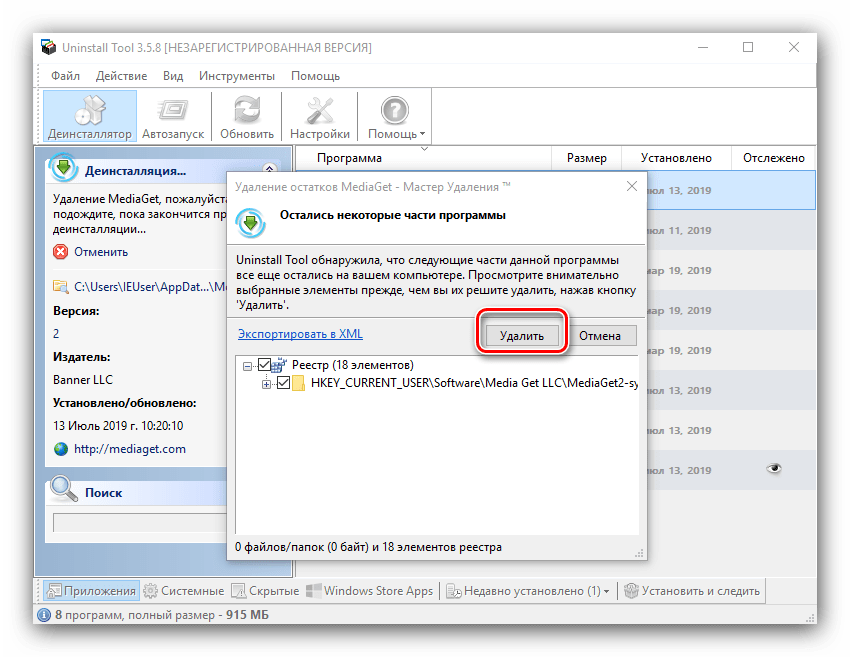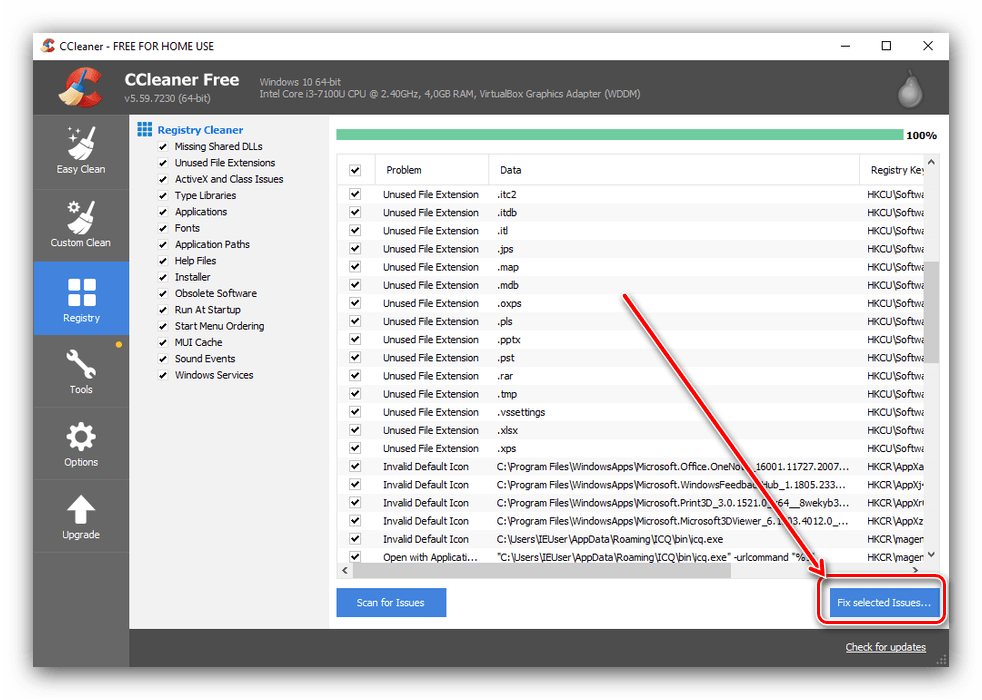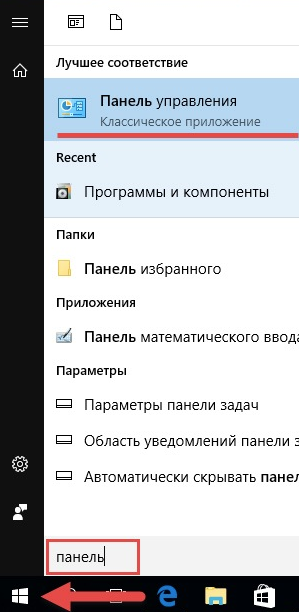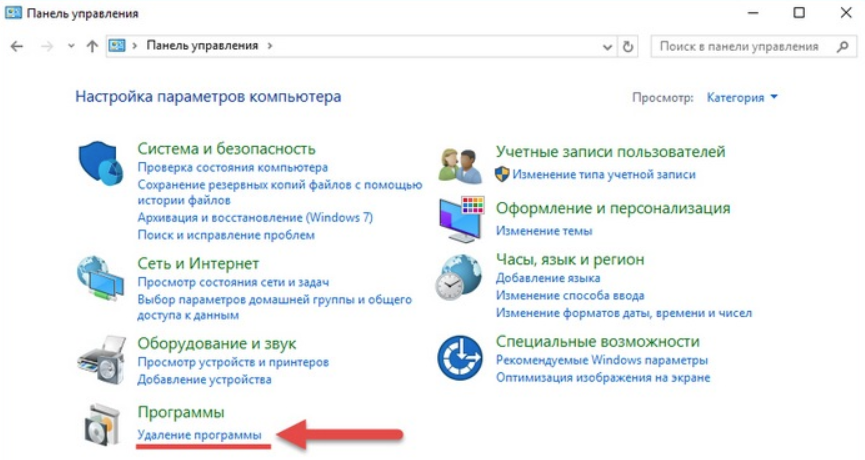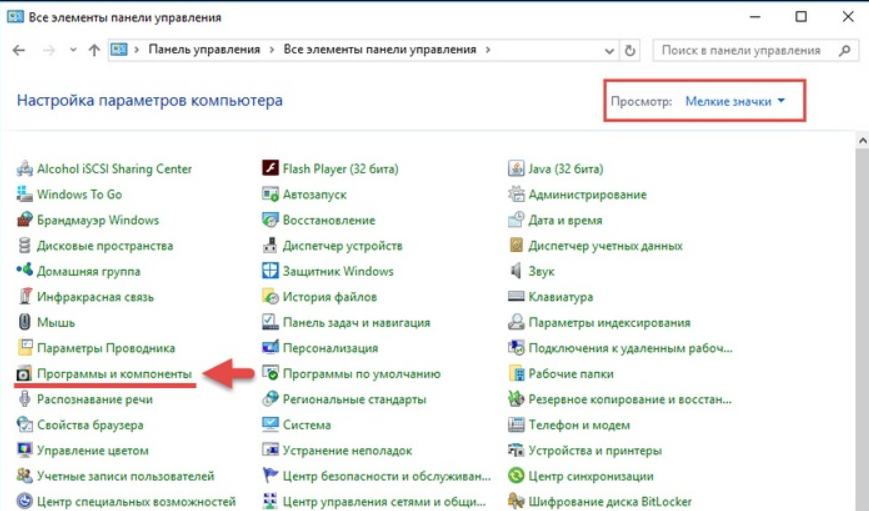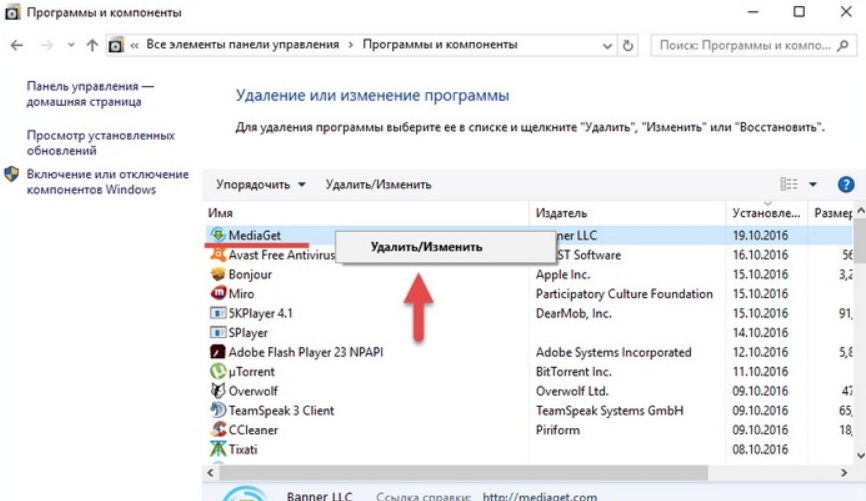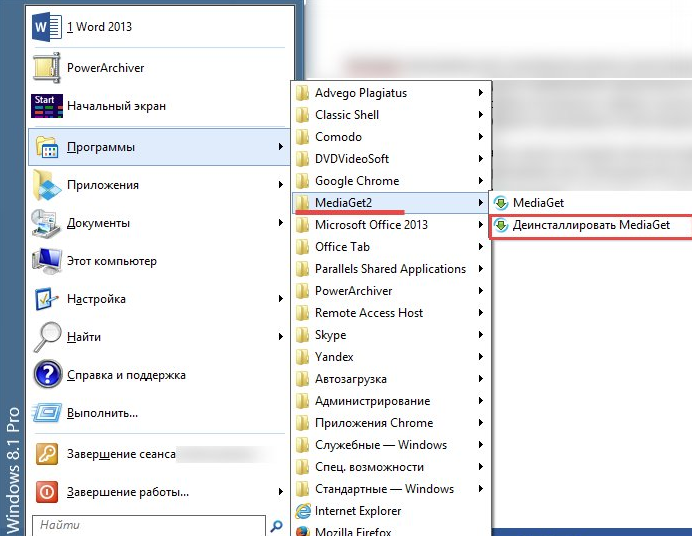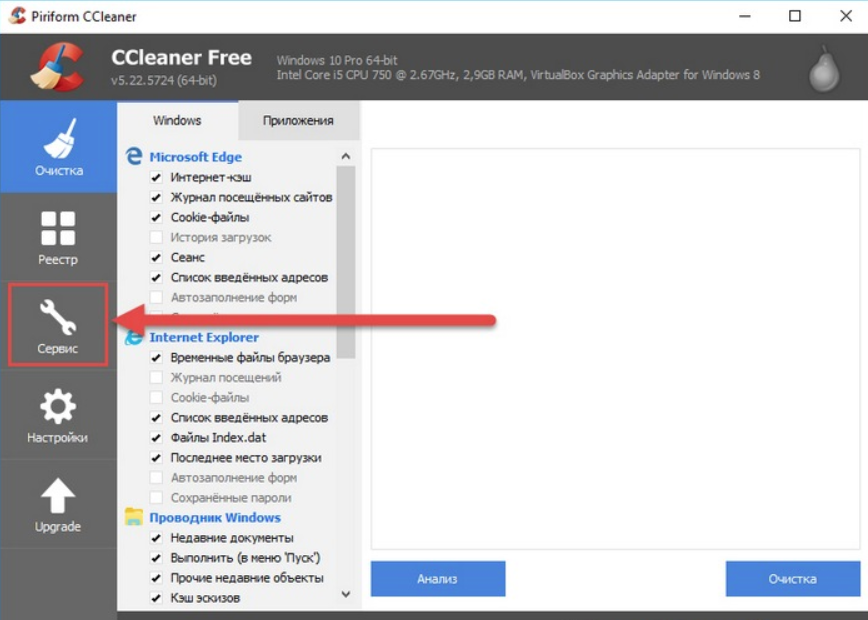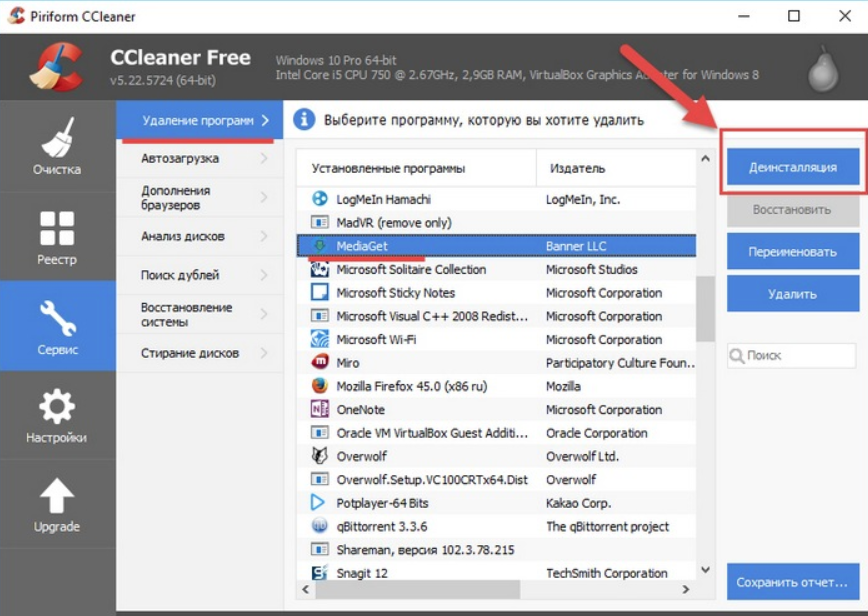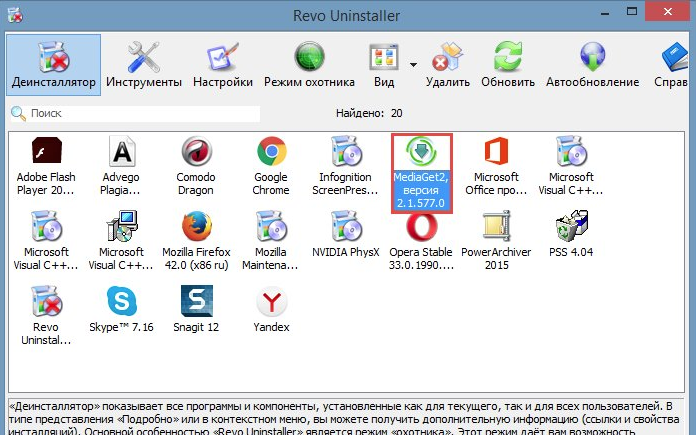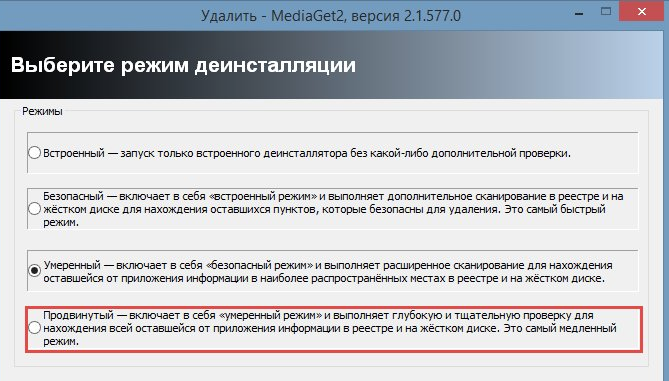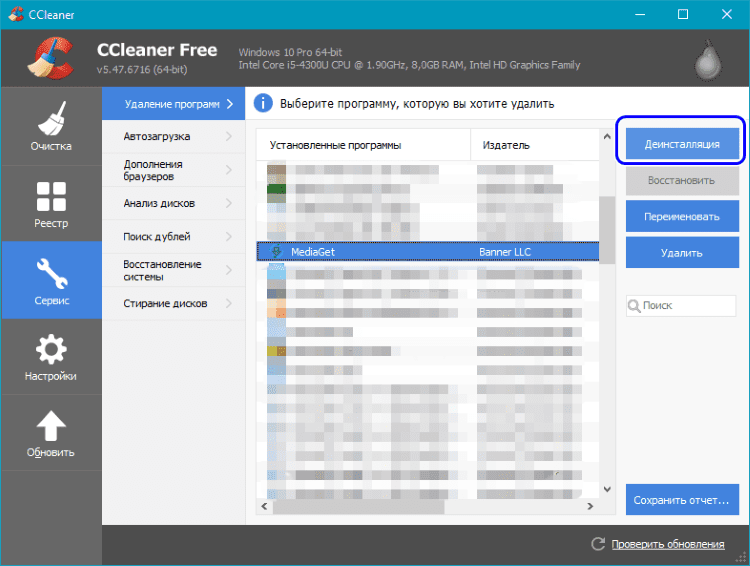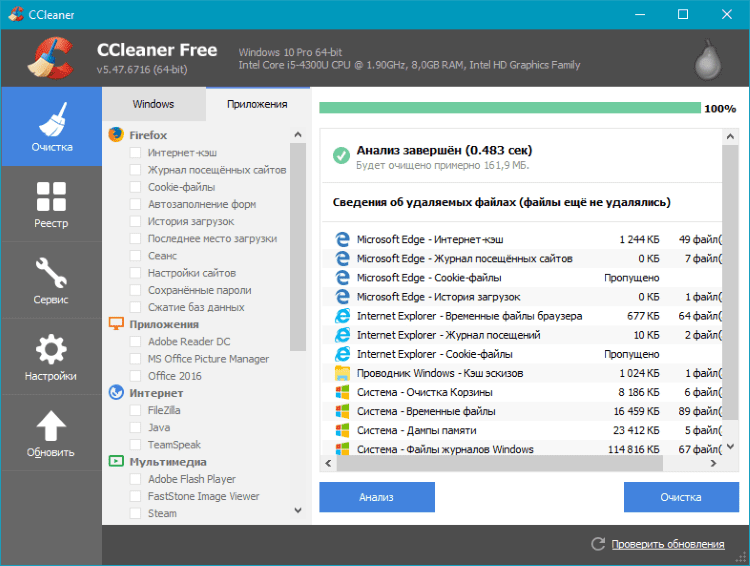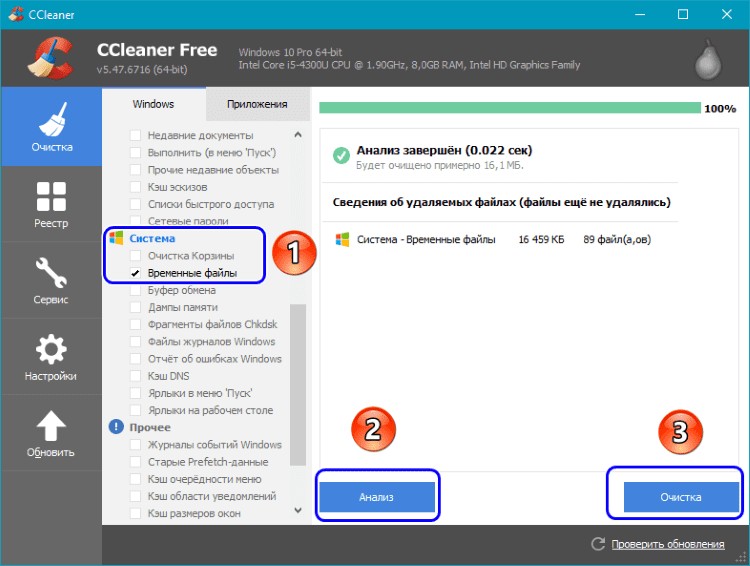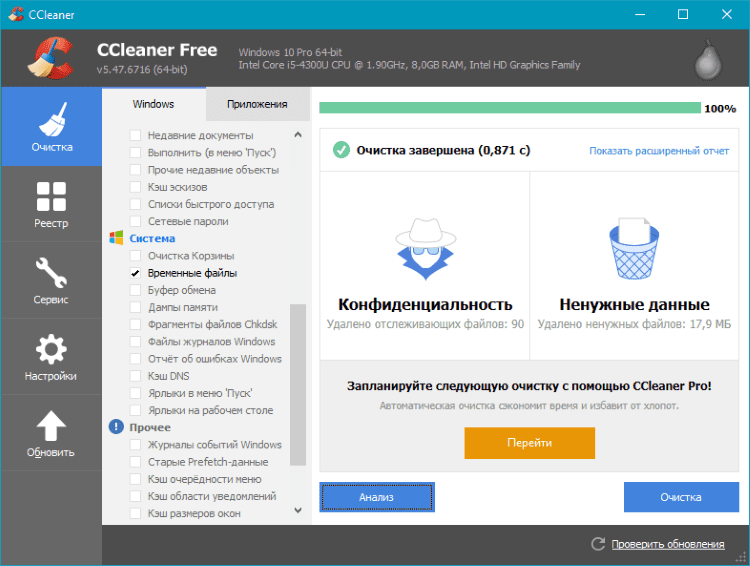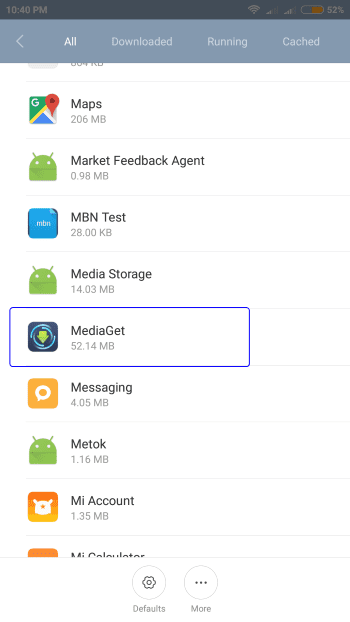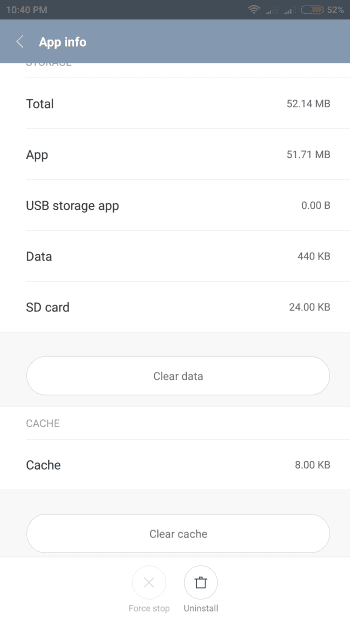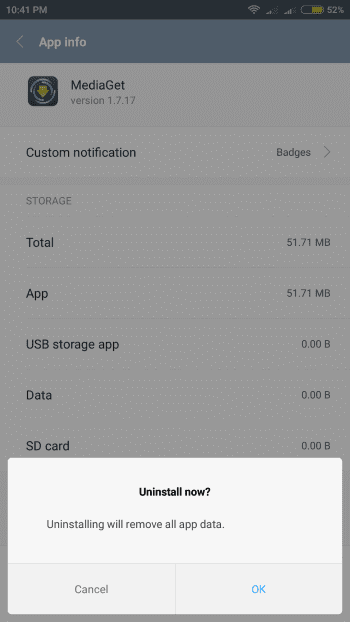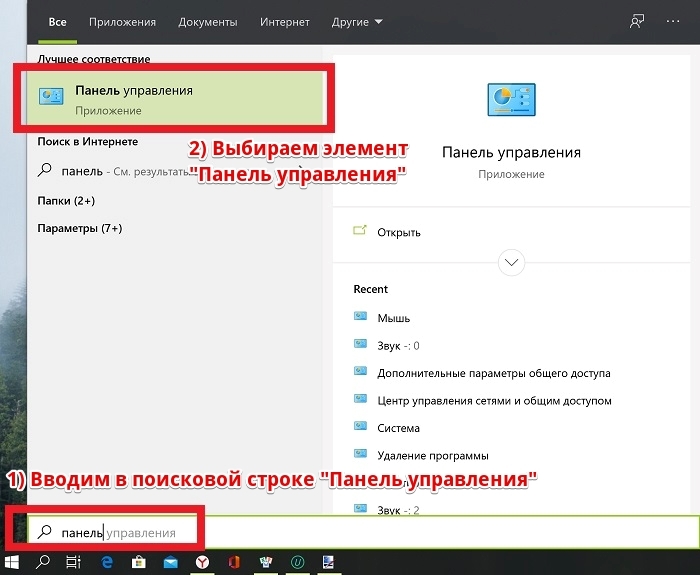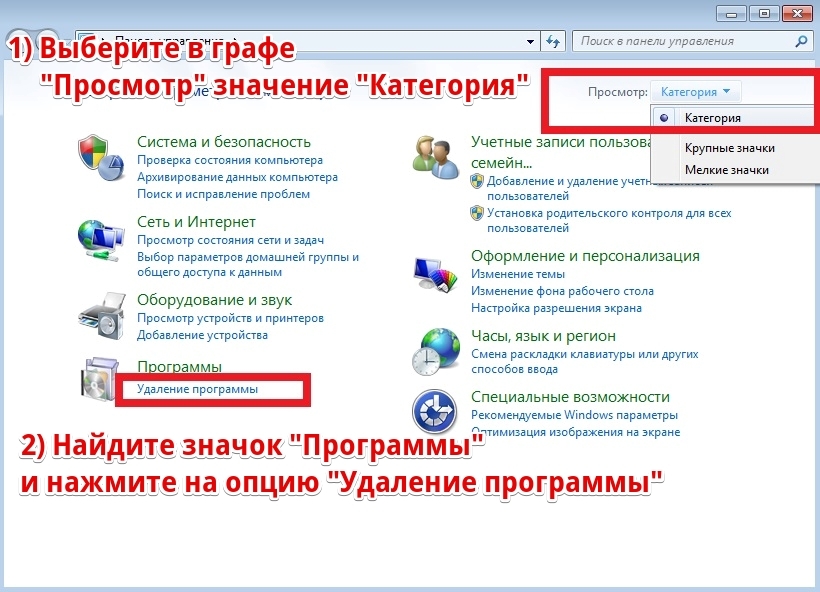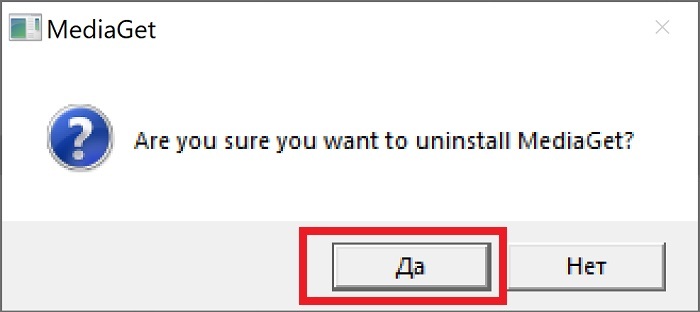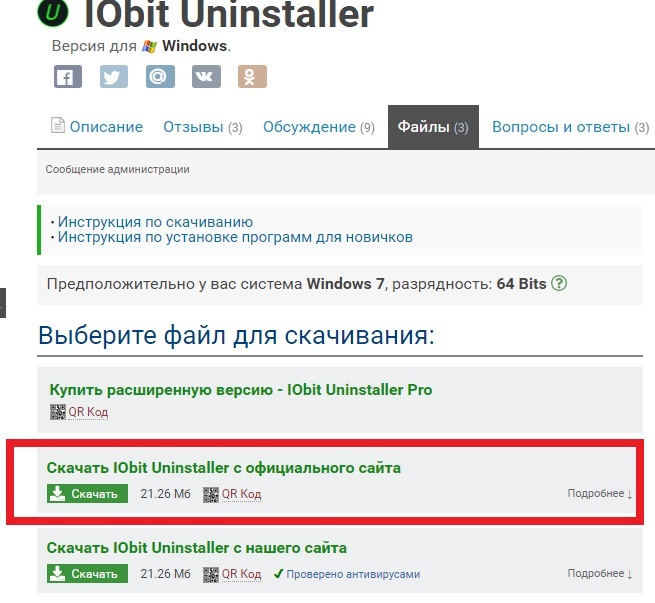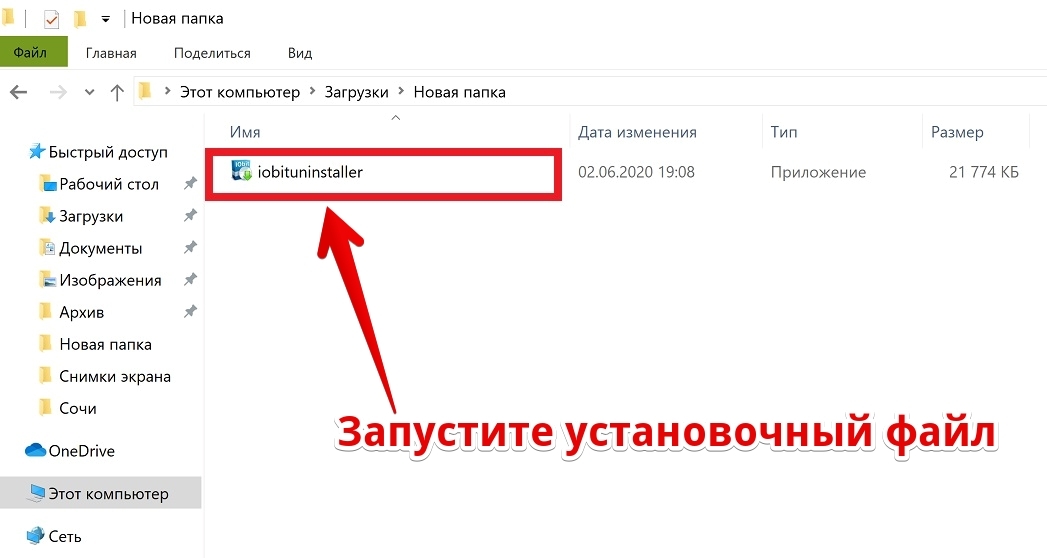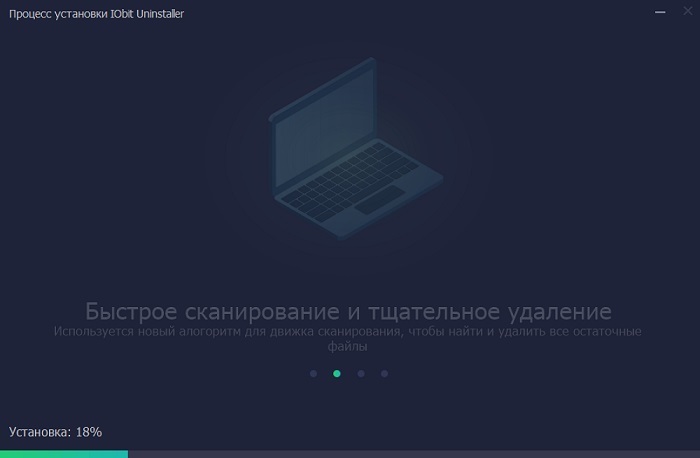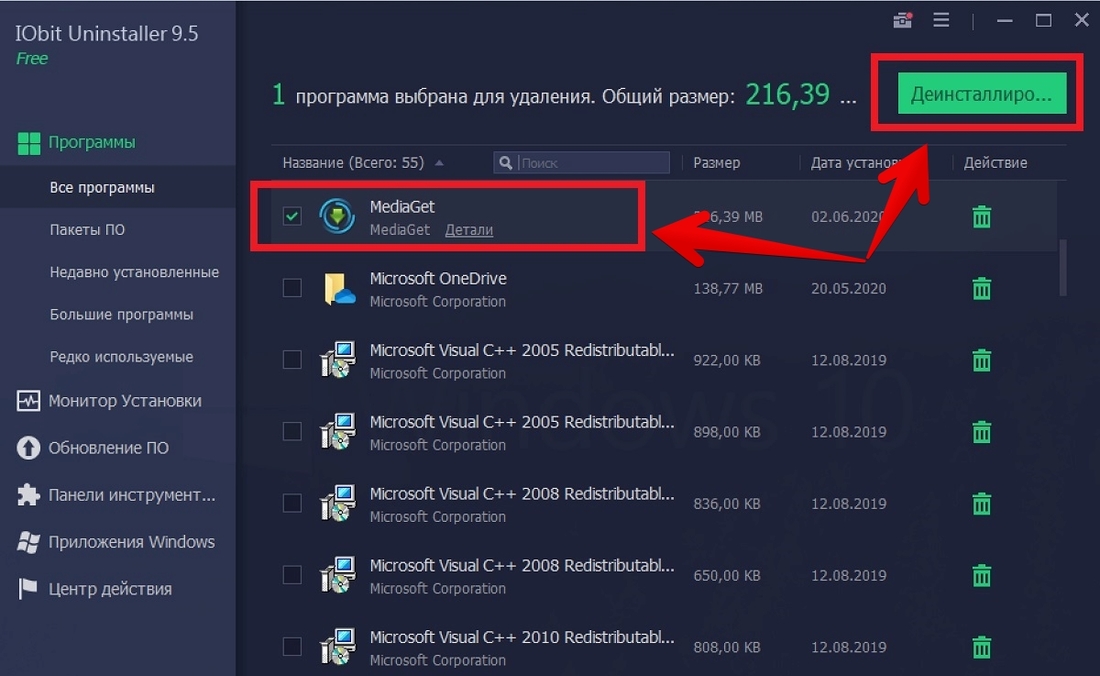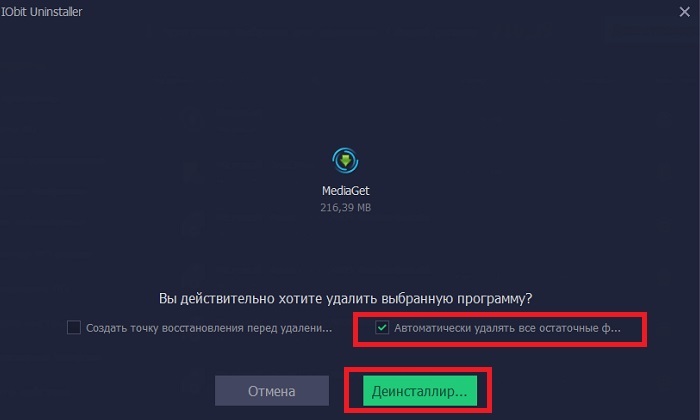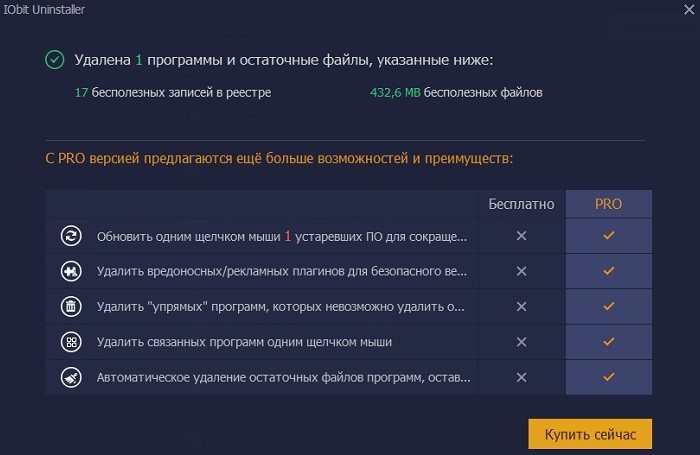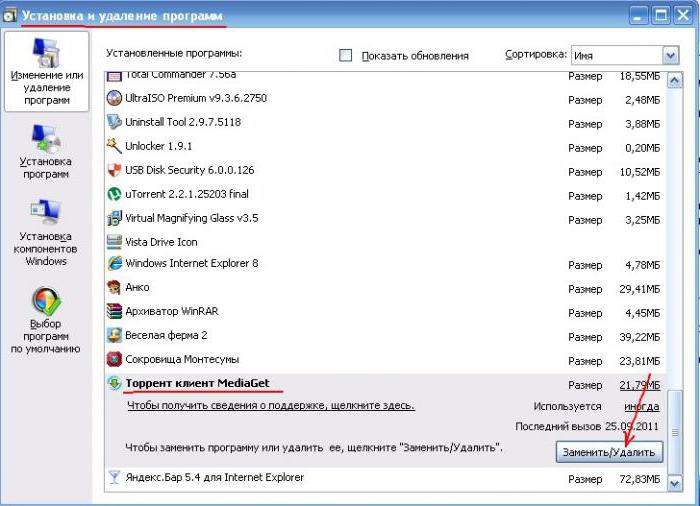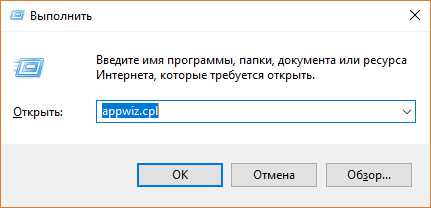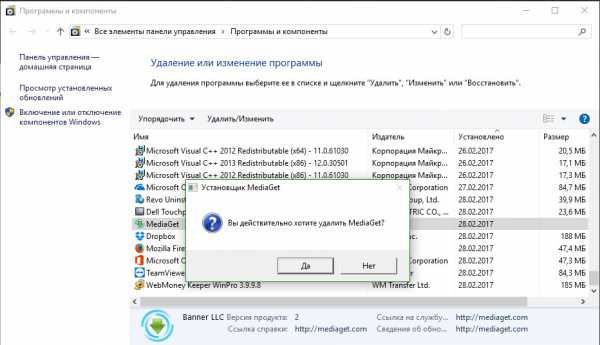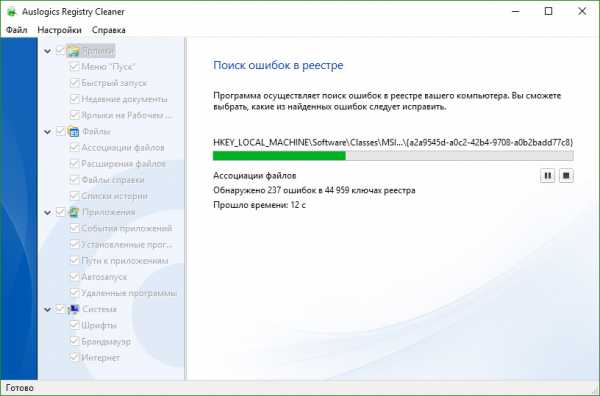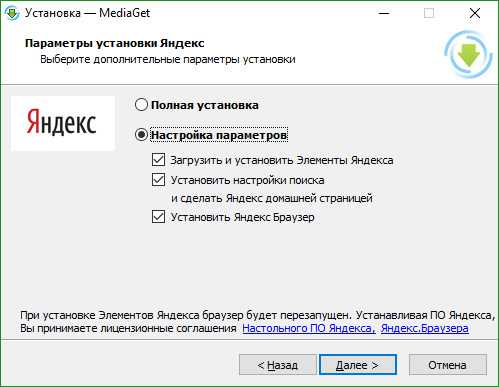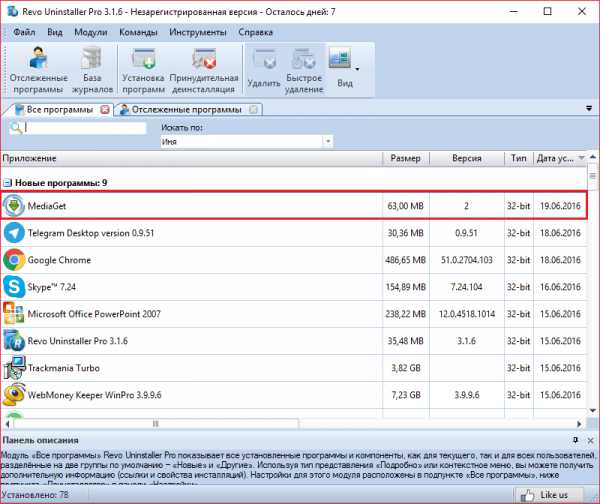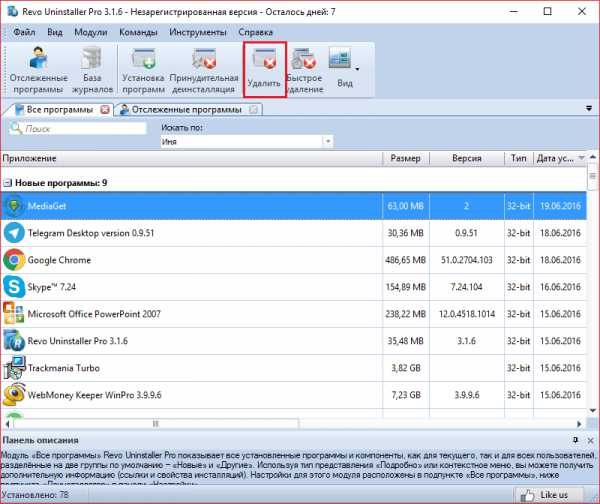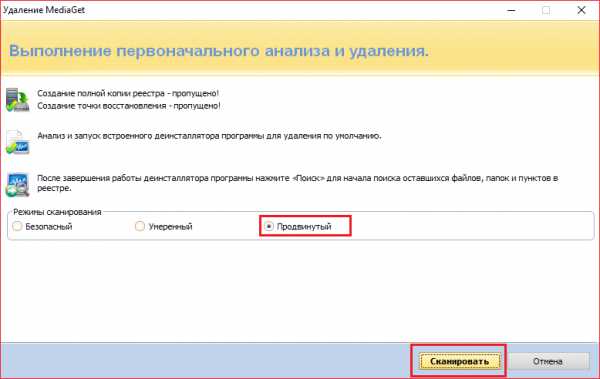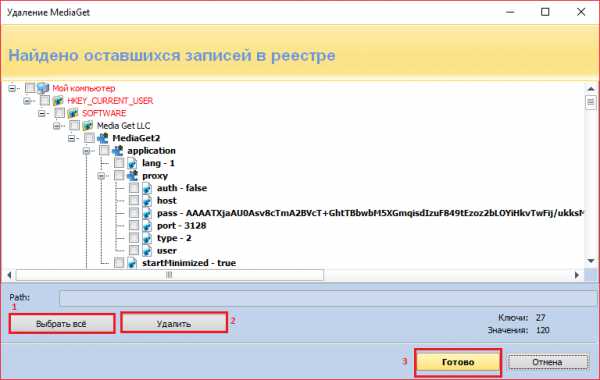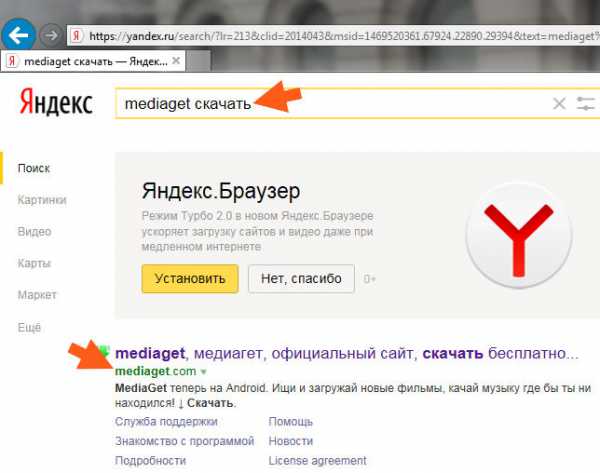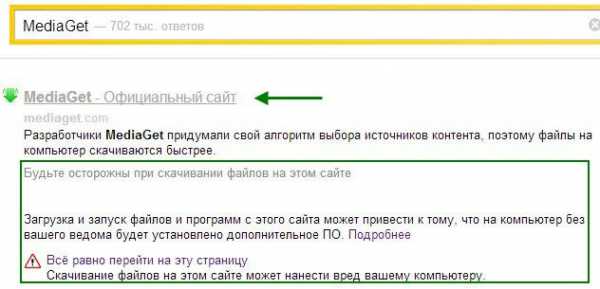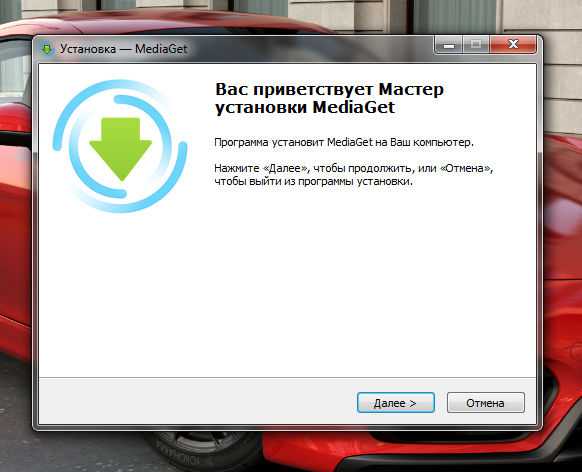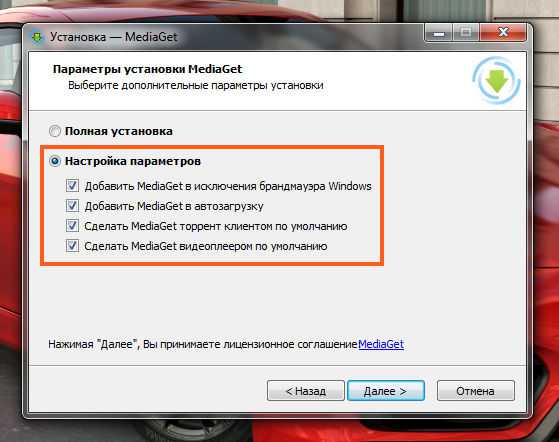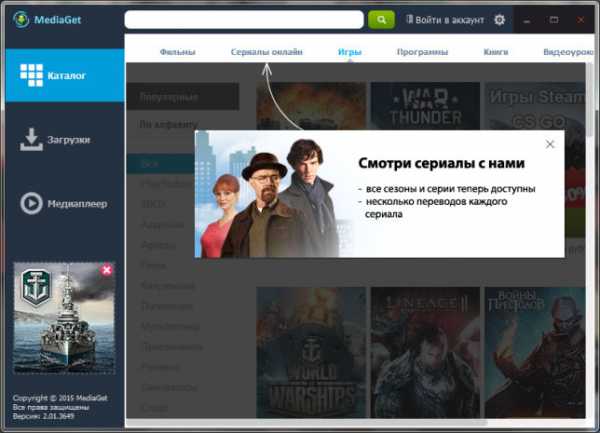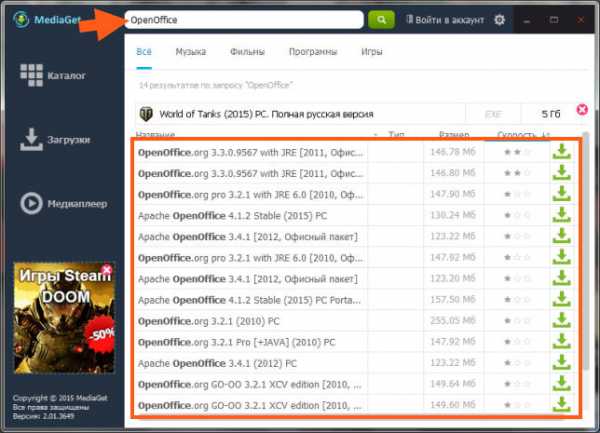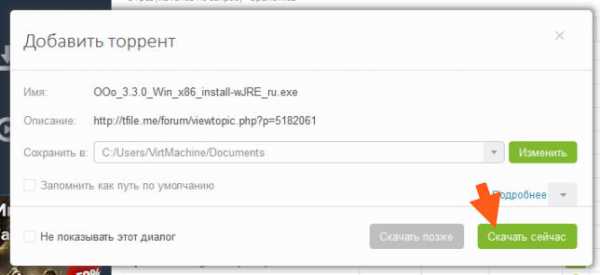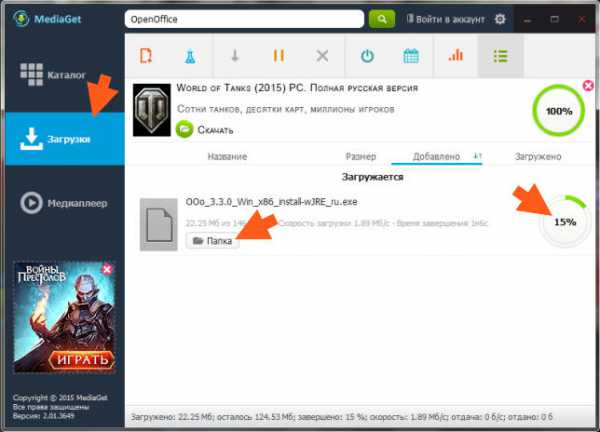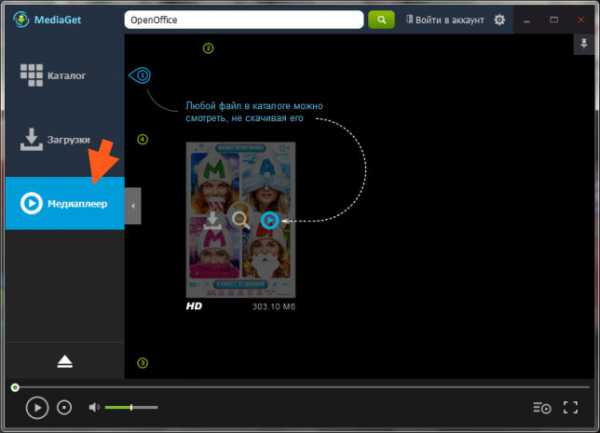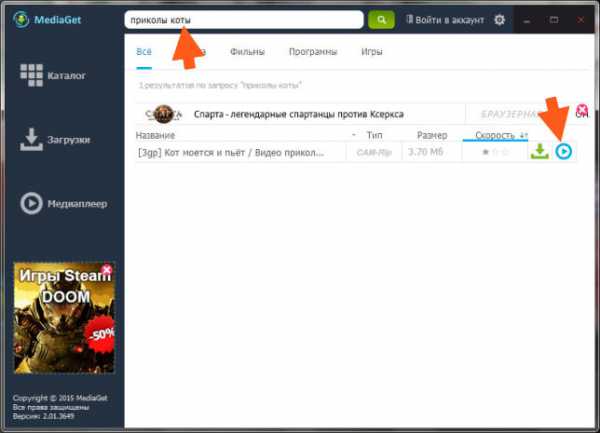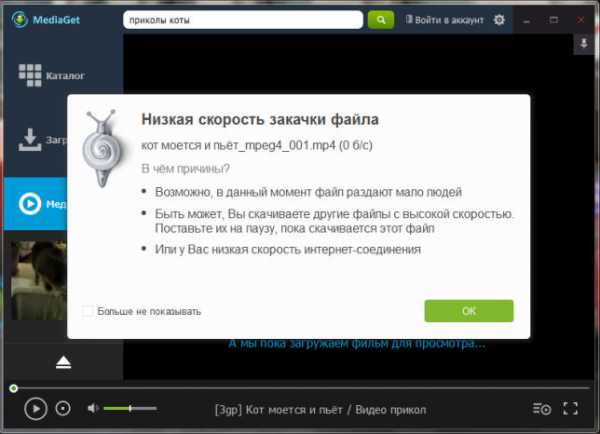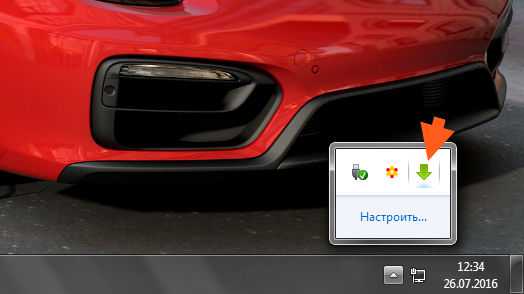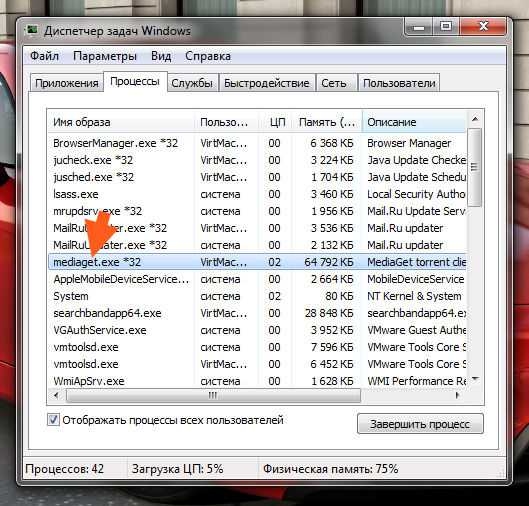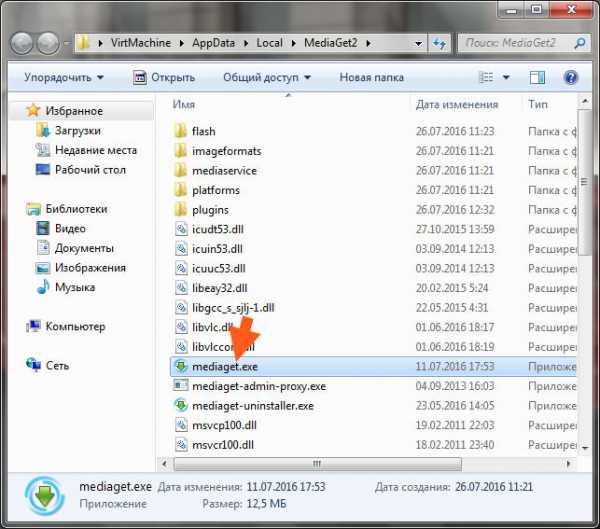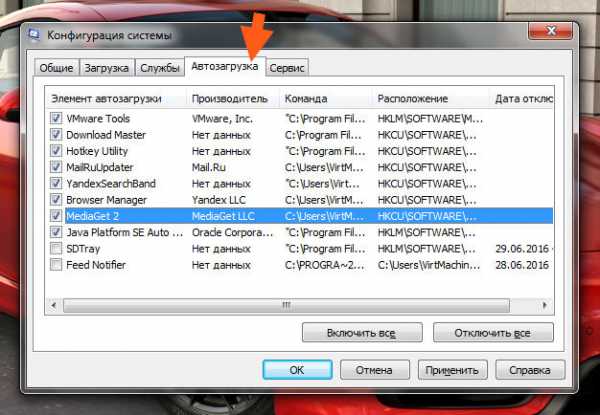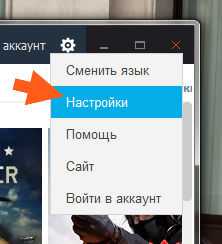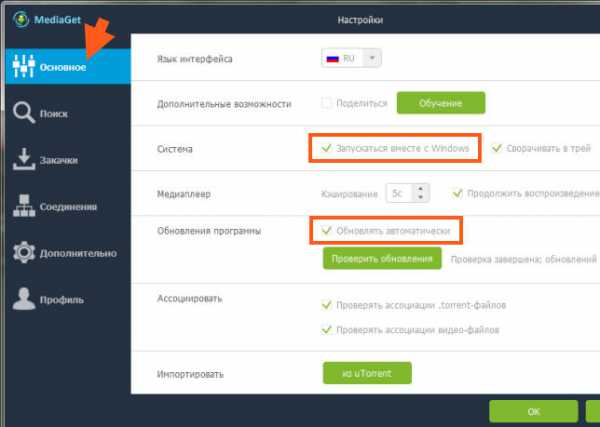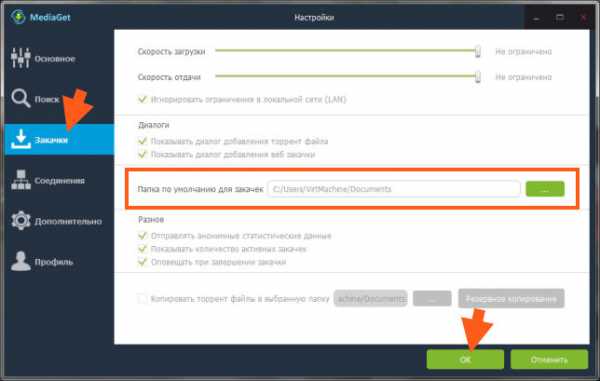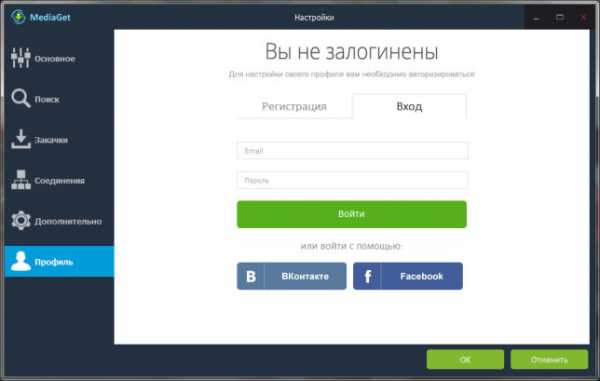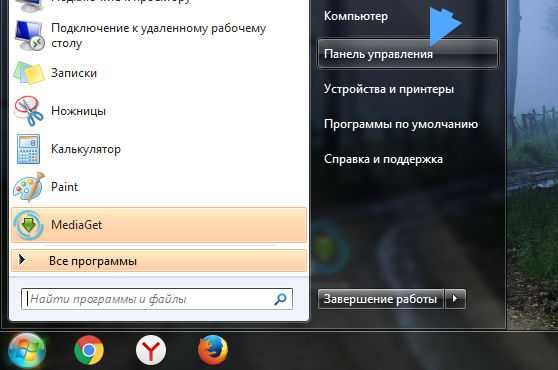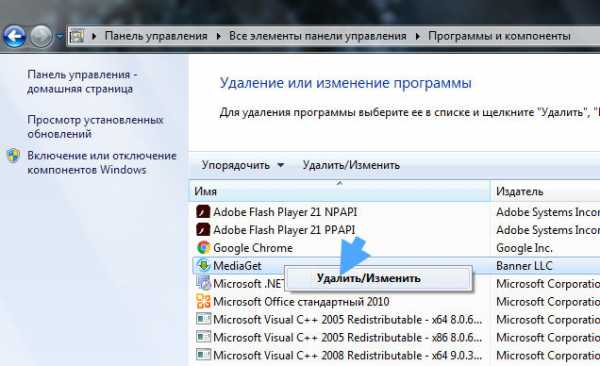Содержание
- Методы деинсталляции MediaGet
- Способ 1: Revo Uninstaller
- Способ 2: Uninstall Tool
- Способ 3: «Параметры» Windows 10
- Способ 4: «Программы и компоненты»
- Очистка реестра
- Заключение
- Вопросы и ответы
MediaGet — это самый простой из известных способов скачивания фильмов, музыки и прочих программ, однако, порой даже от таких полезных приложений приходится избавляться из-за ненадобности. Однако, после удаления программы остаются файлы, которые называются остаточными, а также остаются записи в реестре. В этой статье будет рассказано о том, как полностью удалить МедиаГет с компьютера.
Технически МедиаГет не отличается от любой другой Windows-программы, поэтому удалить его можно как сторонними приложениями-деинсталляторами, так и системными средствами.
Способ 1: Revo Uninstaller
Простая и удобная программа Revo Uninstaller является одним из лучших сторонних решений для удаления разнообразного софта.
Скачать Revo Uninstaller
- После установки запускаем программу и находим в списке позицию «MediaGet».
- Теперь нажимаем на кнопку «Удалить».
- Дожидаемся пока программа создаст резервную копию программы и в появившемся окне, где нас спрашивают о желании удалить MediaGet, нажимаем «Да».
- Теперь дожидаемся удаления программы и нажимаем на кнопку «Сканировать», предварительно установив флажок режима сканирования на «Продвинутый».
- После сканирования системы на наличие остаточных файлов в появившемся окне нажимаем «Выделить все», чтобы очистить реестр от лишней информации, затем этого нажимаем «Удалить».
Если окно не закроется автоматически, то жмем «Готово». И все, MediaGet больше нет на вашем компьютере.
Способ 2: Uninstall Tool
Второе средство, которое поможет нам избавиться от MediaGet – приложение Uninstall Tool. Данное средство работает так же, как и Рево Унинсталлер, однако более тщательно сканирует систему в поисках остаточных данных удаляемой программы.
Скачать Uninstall Tool
- Откройте программу и найдите позицию «MediaGet». Выделите её и воспользуйтесь кнопкой «Деинсталляция».
- Нажмите «Да» для подтверждения процесса удаления.
- Автоматически начнётся процедура сканирования файловой системы и реестра. По её окончании вам будет предложен список файлов и ключей, ассоциированных с MediaGet. Выберите нужные и нажимайте «Удалить».
Важно! Возможность удаления следов в реестре доступна только в полной версии программы!
- После удаления остатков Медиагет закрывайте Uninstall Tool – работа окончена.
Унинстал Тул представляет собой неплохую альтернативу Revo Uninstaller, пусть и платную.
Способ 3: «Параметры» Windows 10
Если MediaGet требуется удалить на машине под управлением Виндовс 10, можно воспользоваться встроенным в оснастку «Параметры» средством удаления программ.
- Вызовите «Параметры», удобнее всего будет через комбинацию Win+I. Далее откройте пункт «Приложения».
- В списке должен быть пункт «MediaGet», кликните по нему.
- Используйте кнопку «Удалить».
Снова нажмите «Удалить» для начала деинсталляции. - Появится окно, в котором система попросит разрешения для работы деинсталлятора, нажмите «Да».
- Снова появится диалоговое окно, на этот раз от деинсталлятора программы, снова нажимаем «Да».
Через несколько мгновений Медиагет будет полностью деинсталлирован.
Способ 4: «Программы и компоненты»
Универсальный для всех версий Виндовс метод удаления приложений – оснастка «Программы и компоненты». Ею тоже можно воспользоваться для удаления МедиаГет.
- Вызовите средство «Выполнить» сочетанием клавиш Win+R, впишите название appwiz.cpl в текстовую строку, затем нажмите «ОК».
- Подождите, пока подгрузится список, затем найдите в нём запись «MediaGet», выделите её и нажмите «Удалить/Изменить» на панели инструментов.
- Нажмите «Да» для начала удаления Медиагета с компьютера.
После короткой процедуры деинсталляции торрент-клиент будет полностью удалён.
Очистка реестра
При удалении Медиагет системными средствами может потребоваться также очистка реестра. Вручную проделать это практически невозможно – MediaGet оставляет мусорные записи в виде случайных цифробуквенных комбинаций – поэтому для этой цели лучше всего будет воспользоваться специализированным приложением, например CCleaner.
Скачать CCleaner
- Запускайте чистильщик после его установки. В главном меню программы перейдите к пункту «Registry».
- Убедитесь, что в меню слева отмечены все пункты, после чего нажимайте на кнопку «Scan for Issues».
- Дождитесь, пока приложение просканирует данные в реестре, после чего используйте кнопку «Fix Selected Issues».
Система предложит создание резервной копии реестра перед началом процедур, делайте по желанию. - Обычно СиКлинер предлагает исправить проблемы по одной или все разом. Последний вариант намного удобнее, поэтому нажмите «Fix All Selected Issues».
- По окончании процедуры нажмите «Close» и закрывайте приложение. Для верности можно также перезагрузить компьютер.
Таким образом реестр будет очищен от остаточных следов удалённого MediaGet.
Заключение
Мы рассмотрели методы удаления торрент-клиента MediaGet и выяснили, что удалить это приложение можно как сторонними средствами, так и встроенными в систему инструментами. В последнем случае, однако, не обойтись без стороннего чистильщика реестра.
Еще статьи по данной теме:
Помогла ли Вам статья?
Содержание
- Стандартный способ
- Через меню Пуск
- Через CCleaner
- Удалить MediaGet через Revo Uninstaller
Конечно, Медиа Гет не является программой первой необходимости, поэтому её без труда можно удалить с помощью различных инструментов. Рассмотрим несколько вариантов, чтобы каждый смог выбрать удобный для себя.
Стандартный способ
Перейдите в панель управления, кликнув на значок “Пуск” и введя название приложения в поисковик.
В открывшемся окне выберите пункт “Удаление программы” в разделе “Программы”.
Проверьте, стоит ли у вас просмотр мелких или крупных значков и правом верхнем углу, и кликните на надпись “Программы и компоненты”.
Найдите Медиа Гет в появившемся списке компьютерных программ. Для удобства можно отсортировать их по имени или дате установки. Кликните по названию правой кнопкой мыши и нажмите на кнопку “Удалить/Изменить”.
Если появится окно с надписью: “Вы действительно хотите удалить MediaGet?”, подтвердите удаление, кликнув по кнопке “Да”. После этого утилита будет полностью удалена с вашего компьютера.
Через меню Пуск
Существует способ с ещё меньшим количеством шагов удалить утилиту, однако поиск в данном случае менее удобен.
Кликните по Пуску и найдите MediaGet в списке программ. В зависимости от версии Windows они могут располагаться как в отдельной папке, так и вперемешку с другими частями каталога. После наведения курсора на нужный пункт откроется еще один список, в котором необходимо будет выбрать “Деинсталлировать MediaGet”.
Согласитесь с удалением программы, чтобы стереть все данные о ней с компьютера.
Возможно, кому-то этот вариант покажется проще, потому что он требует только запуска меню “Пуск”.
Через CCleaner
Если у вас есть утилита CCleaner, можете попробовать удалить MediaGet с помощью неё. В некоторых случаях только эта программа позволяет стереть необходимые данные, которые недоступны в панели управления.
Зайдите в CCleaner и в левом меню выберите вкладку “Сервис”.
В разделе “Удаление программ” отыщите Медиа Гет. Кликните по нему левой кнопкой мыши, чтобы выделить, и в правой части меню нажмите на кнопку “Деинсталляция”. Подтвердите удаление утилиты, чтобы полностью стереть её с компьютера.
Кроме того, существует ещё одна не менее известная программа для удаления различных приложений с компьютера. Если у вас установлена утилита Revo Uninstaller, попробуйте воспользоваться ей.
Запустите программу и выберите пункт “Деинсталлятор” в верхнем меню. С помощью поиска или самостоятельно найдите MediaGet.
Кликните два раза по программе и при необходимости подтвердите удаление. После этого выберите режим деинсталляции. Продвинутый режим удалит всё — как программу, так и информацию о ней в реестре и на жёстком диске.
Нажмите “Далее” и дождитесь выполнения первоначального анализа и удаления. После этого Revo Uninstaller автоматически просканирует компьютер для нахождения оставшейся информации.
Выберите удобный для себя способ удалить MediaGet и воспользуйтесь подходящей инструкцией, чтобы сделать это быстро и легко.
Кроме того в видео ниже вы там же сможете найти ответ на вопрос — как удалить Медиа Гет.
В этой статье рассказывается, как удалить МедиаГет с Windows-компьютера и телефона на Android. Делается это при помощи встроенных утилит на обоих устройствах. На ПК можно воспользоваться приложением от сторонних разработчиков. Так на компьютере не останется временных файлов МедиаГет.
Инструкция ниже рассказывает, как удалить torrent-client MediaGet полностью с компьютера. Руководство актуально для операционных систем Windows 10, 8.1, 8 и 7.
- Откройте меню «Пуск». На клавиатуре начните писать «программ».
- Кликните появившуюся иконку «Установка и удаление программ» или «Программы и компоненты», если у вас стоит Windows 7.
- В открывшемся окне прокрутите до раздела «Приложения и возможности». В поисковой строке этого раздела введите MediaGet.
- Нажмите иконку приложения, затем кнопку «Удалить».
- Нажмите «Да», после этого MediaGet удалится.
Совет! Две папки, содержащие файлы торрент-клиента, находятся тут: «Имя_Пользователя/AppData/Local». Если после удаления они там остались, введите в поиске Windows %appdata%, откройте папку и удалите папки самостоятельно. Помните, что вновь скачать MediaGet можно на нашем сайте.
Как удалить программу с помощью утилиты
В этом руководстве по удалению MediaGet, используется программа для Windows CCleaner. С ней же можно очистить реестр Виндовс от временных файлов, замедляющих работу ПК.
- Скачайте утилиту с официального сайта https://www.ccleaner.com/ru-ru и установите. Внутри приложения перейдите во вкладку «Сервис». В разделе «Удаление программ» найдите МедиаГет и нажмите «Деинсталляция».
- В следующем окне кликните «Да». МедиаГет удалён.
- Приступаем к очистке системы от мусора. Перейдите во вкладку «Очистка». Чтобы не потерять данные программ, перейдите в раздел «Приложения» и уберите все галочки.
- Вернитесь в раздел Windows. Чтобы случайно не очистить нужные файлы, оставьте галочку лишь напротив пункта «Временные файлы». Нажмите «Анализ». Когда CCleaner закончит с анализом, кликните «Очистка».
- Далее нажмите «Продолжить». Всё, временные файлы удалены с компьютера.
Советуем использовать этот способ очистки ПК от временных файлов, так как удаление основных программ и этих файлов происходит в одном окне.
Как удалить приложение с телефона
Удаление МедиаГет с мобильных устройств на Android происходит из утилиты «Настройки». Наша инструкция поможет удалить торрент-клиент с телефона.
Из-за разнообразности смартфонов под Андроидом названия пунктов настроек могут отличаться. В нашем примере используется телефон с оболочкой MiUi 8 на английском языке.
- Зайдите в настройки телефона. Перейдите во вкладку «Установленные приложения».
- Найдите MediaGet, кликните по иконке.
- Нажмите кнопки «Очистить кэш» и «Очистить данные».
- Кликните «Удалить». Подтвердите деинсталляцию.
Благодаря очистке кеша и данных перед удалением приложения на телефоне не останется временных файлов.
Причины удаления MediaGet
- проблемы с проверкой антивирусом;
- субъективная перенасыщенность МедиаДжет рекламой;
- не идет загрузка;
- из-за проблем с провайдером скачать контент из сети через этот торрент-трекер невозможно;
- MediaGet может не запускаться и выдавать ошибки.
Наш ресурс специализируется на помощи пользователям МедиаГет. В рубрике «Ответы на вопросы» находятся руководства и советы по решению проблем с антивирусом, брандмауэром, провайдером и прочих ошибок, которые не дают торрент-клиенту правильно работать.
Видео: Как удалить MediaGet с компьютера Windows.
Если вы не нашли описание решения своей проблемы на нашем сайте – напишите в комментариях, мы вам поможем. Или обратитесь в техническую поддержку на официальном сайте.
Я установил себе все версии программы МедиаГет и изучил все функции. Если у вас есть вопрос, смело задавайте его в комментариях.
Содержание
- Как удалить MediaGet?
- Удаление MediaGet с компьютера вручную
- Как удалить программу с помощью утилиты
- Как удалить приложение с телефона
- Причины удаления MediaGet
- Как полностью удалить MediaGet c компьютера
- Способ #1: активация штатной опции Windows
- Способ №2: CCleaner
- Способ №3: Soft Organizer
- Эффективное удаление программы MediaGet с компьютера
- Первый способ — удаление при помощи Панели управления
- Второй способ — удаление при помощи деинсталлятора
- Третий способ — удаление при помощи стороннего деинсталлятора
- 1.Удаление с помощью IObit Uninstaller
- 2. Удаление с помощью Revo Uninstaller
- 3. Удаление с помощью Ashampoo UnInstaller
- Как удалить MediaGet с компьютера
- Инструкция по удалению программы MediaGet с ПК с установленной операционной системой Windows.
- Что это за программа MediaGet
- Как удалить MediaGet в Windows
- Стандартный метод удаления программ в Windows
- Деинсталляторы
- Как удалить MediaGet при помощи IObit Uninstaller
- Как удалить «Медиа Гет»: три разных способа
- Ищем корневую папку программы
- Удаляем программу с помощью деинсталлятора
- Удаление с помощью стандартных средств Windows
- Удаление с помощью стороннего ПО
В этой статье рассказывается, как удалить МедиаГет с Windows-компьютера и телефона на Android. Делается это при помощи встроенных утилит на обоих устройствах. На ПК можно воспользоваться приложением от сторонних разработчиков. Так на компьютере не останется временных файлов МедиаГет.
Инструкция ниже рассказывает, как удалить torrent-client MediaGet полностью с компьютера. Руководство актуально для операционных систем Windows 10, 8.1, 8 и 7.
Совет! Две папки, содержащие файлы торрент-клиента, находятся тут: «Имя_Пользователя/AppData/Local». Если после удаления они там остались, введите в поиске Windows %appdata%, откройте папку и удалите папки самостоятельно. Помните, что вновь скачать MediaGet можно на нашем сайте.
Как удалить программу с помощью утилиты
В этом руководстве по удалению MediaGet, используется программа для Windows CCleaner. С ней же можно очистить реестр Виндовс от временных файлов, замедляющих работу ПК.
Советуем использовать этот способ очистки ПК от временных файлов, так как удаление основных программ и этих файлов происходит в одном окне.
Как удалить приложение с телефона
Удаление МедиаГет с мобильных устройств на Android происходит из утилиты «Настройки». Наша инструкция поможет удалить торрент-клиент с телефона.
Из-за разнообразности смартфонов под Андроидом названия пунктов настроек могут отличаться. В нашем примере используется телефон с оболочкой MiUi 8 на английском языке.
Благодаря очистке кеша и данных перед удалением приложения на телефоне не останется временных файлов.
Наш ресурс специализируется на помощи пользователям МедиаГет. В рубрике «Ответы на вопросы» находятся руководства и советы по решению проблем с антивирусом, брандмауэром, провайдером и прочих ошибок, которые не дают торрент-клиенту правильно работать.
Видео: Как удалить MediaGet с компьютера Windows.
Если вы не нашли описание решения своей проблемы на нашем сайте – напишите в комментариях, мы вам поможем. Или обратитесь в техническую поддержку на официальном сайте.
Источник
О MediaGet — хитром торрент-клиенте с медипроигрывателем (на английском значит «torrent client») — слухи разные ходят в Сети. Кто-то воздаёт ему дифирамбы на форумах и нарадоваться не может: клик-другой мышкой, подождал немного, и опля — весь желанный контент уже на ПК, и медиафайлы посмотреть, послушать можно прям во время скачивания. А есть и негодующие юзеры по поводу MediaGet. Но мы не будем вдаваться в подробности рейтингов приложения. Так как статья эта призвана помочь всем желающим удалить Mediaget с компьютера полностью. В независимости от пользовательских настроений: не понравилась, например, программа, оказалась бесполезной либо нужно её переустановить и прочее.
Есть, как минимум, три способа деинсталляции MediaGet. Разберём пошагово, как ими воспользоваться.
Способ #1: активация штатной опции Windows
Если вы неплохо разбираетесь в Windows и не желаете устанавливать и скачивать дополнительные программы, чтобы избавиться от торрент-клиента, тогда этот способ точно для вас. Немного терпения, внимания, и ПО будет благополучно нейтрализовано.
Примечание. Деинсталляция рассматривается на примере 2 версии Mediaget.
Приступаем к очистке:
1. Перед удалением: если приложение запущено, отыщите его иконку в трее.
2. Щёлкните правой кнопкой мыши по нему, а затем в появившейся менюшке выберите команду «Выход».
Для подстраховки можно отследить процессы программы:
Внимание! Все объекты, имеющие отношение к ПО, нужно отключить, дабы они не мешали корректно выполнить деинсталляцию.
3. Теперь, когда все модули торрен-клиента «обесточены», нужно перейти в раздел удаления программ.
Чтобы получить доступ:
Для тех, кто не очень дружен с системными директивами, приводим другой вариант перехода в раздел. Придётся немного поработать мышкой:
кликните кнопку «Пуск» (полоска кнопок внизу дисплея);
в «выехавшем» меню ОС, а точнее в его правой части, нажмите «Панель управления»;
нажмите в подменю пункт «Удаление программы»;
4. Почти всё готово к запуску процесса — деинсталляции программы. В каталоге установленного ПО отыщите MediaGet. Выделите строку кликом левой кнопкой мыши. Щёлкните команду «Удалить/Изменить» (расположена над списком).
5. Следуйте инструкциям деинсталлятора, чтобы завершить процесс удаления.
Некоторые юзеры весьма педантично относятся к программной чистоте компьютера. И, собственно, желают, чтобы вообще никаких следов от ранее установленных приложений не оставалось. Если так — можно посоветовать Способ №3, описанный ниже в этой статье. Или же, чтобы не использовать какие-либо вспомогательные утилиты, выполнить следующие действия:
1. Открыть окно «Выполнить» (Win+R). Ввести команду «regedit», нажать «OK».
2. В меню редактора перейти в «Правка», выбрать «Найти».
3. В опции «Поиск» задать запрос «mediaget», клацнуть «Найти далее».
4. Удалить все найденные папки и ключи с названием программы (клик правой кнопкой по объекту → команда «Удалить»).
После удаления необходимо продолжать поиск (нажатие клавиши F3), пока не будет просканирован весь реестр.
5. По завершении очистки реестра от остатков можно проверить схожим образом файловые директории:
нажмите комбинацию клавиш «Win+E»;
в верхней части окна, в поле справа, введите «mediaget»;
дождитесь завершения поиска;
удалите все оставшиеся папки и файлы Mediaget: клик правой кнопкой → Удалить.
Способ №2: CCleaner
Этот принцип удаления мало чем отличается от предыдущего. Но в нём есть свой плюс — вам не нужно будет «бегать» по разделам системы и запускать деинсталлятор. CCleaner всё это сделает за вас. Иными словами: сей способ — ничто иное, как деинсталляция в полуавтоматическом режиме.
Внимание! Перед выполнением инструкции вам обязательно нужно установить CCleaner. На офсайте можно скачать его бесплатную версию.
1. Запустите программу.
2. Перейдите в меню: Сервис → Удаление программ.
3. В перечне выделите приложение.
4. В панели справа активируйте команду «Деинсталляция». Следуйте подсказкам деинсталлятора.
Совет! По завершении процедуры в целях профилактики не будет лишним выполнить чистку файловых директорий и реестра при помощи CCleaner (функции «Реестр» и «Очистка»).
Способ №3: Soft Organizer
Задействование программы-деинсталлятора может показаться сложным только для начинающих пользователей. И, если уж вы таковым являетесь, настоятельно рекомендуем — не спешите с выводами. Тоже всё просто и легко. И очистка, кстати, качественней получается при задействовании подобной программы.
Примечание. В инструкции рассматривается удаление при помощи Soft Organizer. Но вам ничего не мешает при необходимости задействовать какой-нибудь другой аналог этой утилиты. Их в сети превеликое множество, платных и бесплатных. Например, Revo Uninstaller, Uninstall Tools и др.
1. Установите, запустите Soft Organizer на ПК.
2. Клацните в каталоге программ MediaGet.
3. В верхней панели нажмите кнопку «Удалить программу».
4. Подождите немного: утилита выполнит анализ.
5. В запросе на подтверждение выберите «Да».
6. После выполнения стандартной деинсталляции (активации встроенного деинсталлятора торрент-клиента) в окне Soft Organizer нажмите «Найти».
7. Избавьтесь от всех обнаруженных утилитой остатков MediaGet в реестре и файловых директориях.
8. Нажатием кнопки «Готово» завершите процедуру очистки. Закройте Soft Organizer.
Если в общем: любой из вышеописанных способов имеет свои плюсы и минусы. Первый — не требует дополнительных программ. Второй — избавляет от поисков панели для удаления программ. Третий — выполняет полную очистку системы практически без участия пользователя.
«Вооружайтесь» любым наиболее подходящим для вас вариантом и принимайтесь за уборку. Успешного удаления MediaGet! Да прибудут на вашем компьютере всегда чистота и порядок.
Источник
Торрент-клиенты давно и плотно вошли в жизни людей. Один из самых популярных – MediaGet. Впрочем, он же и один из самых проблемных. Его главная проблема в том, что удалить дистрибутив очень сложно. Сложно, но не невозможно. Ниже мы рассмотрим несколько самых простых способов гарантированного удаления этого торрент-клиента с жесткого диска вашего компьютера.
После удаления этой программы вы можете скачать uTorrent — самый популярный клиент из всех торрент программ.
Первый способ — удаление при помощи Панели управления
В этом случае, нам для удаления понадобится несколько минут личного времени и панель управления:
Второй способ — удаление при помощи деинсталлятора
В этот раз мы будем удалять программу при помощи встроенного деинсталлятора:
Третий способ — удаление при помощи стороннего деинсталлятора
Предлагаемый нами третий вариант – это самый эффективный способ избавится от любой программы, в том числе и от торрент-софта. Нам понадобится любой деинсталлятор программ, например: IObit Uninstaller,
Revo Uninstaller, Ashampoo UnInstaller и так далее. Ниже, мы вкратце расскажем, как удалять MediaGet при помощи каждой из описанных выше программ.
1.Удаление с помощью IObit Uninstaller
Эта программа имеет бесплатную версию, поэтому, со скачиванием проблем не возникнет. Устанавливаем ее на компьютер, также, как и другие программы. После этого, запускаем её (интерфейс очень простой, с удалением справится даже ребенок), выбираем из списка MediaGet, ставим возле него галочку, кликаем по кнопке «Удалить». После короткой процедуры удаления, никаких следов от этого торрент-клиента на вашем компьютере не останется.
2. Удаление с помощью Revo Uninstaller
Также, как и IObit Uninstaller, бесплатную версию программы можно скачать на официальном сайте, установка также проста. Запускаем программу, интерфейс в сравнении с IObit Uninstaller какой-то страшный, но все также просто: в верхней строке нажимаем на кнопку “Деинсталлятор”, выбираем нужный вам софт в списке всех программ, возвращаемся к верхней строчке, нажимаем кнопку «Удалить», соглашаемся с компьютером. Снова радуемся, надоедливый MediaGet иcчез с любимого устройства.
3. Удаление с помощью Ashampoo UnInstaller
Минус этой программы в том, что она полностью платная. Заходим на официальный сайт, покупаем, скачиваем, устанавливаем (при установке проходим активацию). В верхней строке заходим во вкладку “Программы”, в списке находим ненужный нам торрент-софт, кликаем по нему, нажимаем “Удалить”, соглашаемся. Через минуту на компьютере не останется ни файла mediaget.exe самой программы, ни других, связанных с этим софтом.
Кроме этого, последние две программы имеют дополнительные функции: сканирование на вирусы, очистка мусора, проверка автозагрузки. Но IObit Uninstaller – это программа подразделения IObit, которая имеет множество программ для решения различных задач, и выполняет их очень хорошо. А в чью пользу сделать выбор, решает сам пользователь.
Источник
Инструкция по удалению программы MediaGet с ПК с установленной операционной системой Windows.
Каждый пользователь ПК рано или поздно сталкивается с необходимостью удаления неактуальных утилит. Зачастую такая операция осложняется наличием файлов программы в реестре. При попытке избавиться вручную от утилиты имеется высокая вероятность оставить ненужные файлы в системе.
Опасность «загрязнения» реестра операционной системы состоит, как минимум, в последующем использовании ресурсов компьютера давно удаленными программами. Система замедляет отклик на команды в процессе обработки огромного объема ненужных записей. Также при попытке повторной установки удаленного приложения можно столкнуться с проблемами запуска или стабильной работы утилиты.
В данном руководстве мы рассмотрим процесс удаления приложения MediaGet, а также расскажем о вспомогательных программах, которые могут быть полезны при удалении других утилит.
Менеджер загрузок MediaGet задумывался в качестве торрент-клиента для скачивания различных медиафайлов. При этом разработчики наделили его простым и дружелюбным интерфейсом со встроенным поисковиком, а также внедрили мощные алгоритмы обработки данных для получения быстрого доступа к гигабайтам музыки и видео.
В итоге получился гибрид онлайн медиаплеера и загрузчика торрент-файлов. Главным преимуществом утилиты стал каталог контента с огромным выбором медиафайлов. Программа загружает и воспроизводит всё необходимое без использования сторонних приложений.
Для удаления такого сложного софта можно воспользоваться штатными средствами операционной системы, но при этом стоит учитывать, что они не избавляют ваш ПК от остаточных файлов реестре. Для полного удаления программы и ненужных ключей реестра рекомендуется использовать специальные утилиты, о которых пойдет речь ниже.
Стандартный метод удаления программ в Windows
Открываем меню Пуск, вводим в строке поиска запрос Панель управления:
В открывшемся окне выбираем графу Просмотр и устанавливаем значение Категория, а затем кликаем на опцию Удаление программы:
В окне со списком находим нужную программу. В нашем случае – это торрент-клиент MediaGet. Выбираем его в списке при помощи правой клавиши мыши и нажимаем на кнопку Удалить/Изменить:
Деинсталляторы
Основной недостаток стандартного способа – сохранение остаточных файлов в реестре: ключи и прочие данные, которые использовались в работе. Их можно найти и удалить самостоятельно, но это займет слишком много времени, поэтому мы рекомендуем воспользоваться специализированными утилитами – деинсталляторами. Самые популярные из них представлены ниже:
Они помогут быстро удалить MediaGet и любую другую утилиту на вашем ПК.
В нашем примере будет рассмотрена самая первая программа из списка деинсталляторов. Перейдите по страницу загрузки IObit Uninstaller и кликнете по ссылке, которая отмечена на скриншоте ниже:
Процесс загрузки не займет много времени. Сохраните файл-установщик в любом каталоге и запустите его:
Всё остальное происходит автоматически:
В процессе установки вам могут предложить установить дополнительное ПО. Снимите все галочки и нажмите кнопку Пропустить, если не желаете устанавливать вспомогательные утилиты.
По завершению установки открывается рабочее окно. Инструмент готов к работе.
В верхней части окна отображается количество претендентов на удаление и общий объем, который они занимают на дисках. Как и в случае со штатными средствами, необходимо выбрать в списке программу Mediaget (отметьте элемент списка зеленой галочкой) и нажать на зеленую кнопку Деинсталлировать:
Аналогичным образом удаляются и другие приложения. Причем можно выбрать сразу несколько элементов и попрощаться с ними, выполнив одну операцию.
Затем появится диалоговое окно с предложением создания точки восстановления и удаления всех сопутствующих файлов. Первая опция остается на ваше усмотрение. Отмечаем второй чекбокс и подтверждаем действие:
Далее остается только дождаться завершения процесса. Попутно будут открываться средства деинсталляции выбранной утилиты, в том числе и диалоговые окна с просьбой подтвердить операцию:
По завершению появится отчет о проделанной работе. Программа оповестит пользователя о количестве удаленных утилит и записей реестра, а также выведет на экран объем освобожденного места на диске:
Cтоит отметить, что представленная программа способна удалять ненужные записи в реестре и очищать остаточные файлы даже после неполного удаления встроенными средствами операционной системы.
Кроме того, утилита своевременно напоминает об обновлении всех установленных на компьютере программ и может произвести очистку временных файлов. Все эти функции, а также удаление рекламных плагинов и деинсталляция файлов, которые невозможно удалить стандартными методами, будут доступны пользователям после покупки IObit Uninstaller PRO.
Источник
Если вы любитель, находясь в интернете, скачивать всяческие программные обеспечения, то вероятней всего, вы рано или поздно столкнетесь с ситуацией, что на вашем компьютере появится что-то лишнее. Конечно же, лучше всего это удалить, чтобы освободилось пространство на жестком диске, да и вполне возможно, что из-за этого ваш компьютер стал менее производителен.
В этой статье мы поговорим о том, как удалить «Медиа Гет» с «Виндовс 7». Подробно разберем все возможные варианты удаления, и к каждому из них будет приложена подробная инструкция, так что любой пользователь подберет тот способ, который его более устраивает.
Ищем корневую папку программы
Перед тем как удалить «Медиа Гет» с компьютера, вам нужно будет войти в корневую папку этого самого приложения. Обычно во время установки вы сами назначаете это место. Но если вдруг вы не смогли ее отыскать, то можно воспользоваться несколькими способами ее нахождения.
Если ярлык программы находится на рабочем столе, то вы можете, нажав правой кнопкой мыши на нем, в контекстном меню выбрать «Расположение файла». После этого в проводнике сразу же откроется нужная папка.
Если ярлыка на рабочем столе нет, то возможно, его получится отыскать в меню «Пуск». Войдите в него и сразу перейдите во «Все программы». Отыщите Media Get и проведите все те действия, как и в прошлом способе.
Если нигде вы не находите ярлык программы, то, скорее всего, вы сможете отыскать корневую папку на диске C, однако программы устанавливаются всегда в скрытую папку, поэтому сначала нужно открыть доступ для нее. Чтобы это сделать, войдите в панель управления. Там отыщите пункт «Параметры папок», если такого пункта не находите, то поменяйте вид на «Крупные значки» вверху справа. Откроются параметры папок. Перейдите во вкладку «Вид». В списке найдите пункт «Скрыть папки и файлы» и отметьте «Показывать. «. Нажмите «Применить» и закройте окно.
Теперь папка, в которой находится программа, должна появиться. Войдите на диск C. Далее выберете «Пользователи». Выберите папку вашего имени, там должна быть AppData, вам туда. Теперь в Local, и уже здесь вы сможете отыскать папку Media Get2.
Удаляем программу с помощью деинсталлятора
Как попасть в корневую папку программы, мы разобрались, теперь же поговорим, как удалить «Медиа Гет».
Начнется деинсталляция программы, и через несколько минут все ее компоненты полностью исчезнут из вашей операционной системы. Вот вы и узнали первый способ, как удалить «Медиа Гет», ну а мы же двигаемся дальше.
Удаление с помощью стандартных средств Windows
Здесь все просто, к счастью, корневую папку искать не придется, поэтому сразу же перейдем к тому, как удалить «Медиа Гет».
Вам нужно попасть в программы и компоненты вашего компьютера, для этого:
Перед вами появится огромный список различных наименований. Если присмотреться, то станет понятным, что это названия всех программ, который установлены у вас на компьютере.
Найдите в списке MediaGet и нажмите левой кнопкой мыши по нему. Вверху на панели отыщите надпись «Удалить/Изменить» и нажмите ее. Перед вами появится знакомая надпись с вопросом о том, хотите ли вы удалить программу, соглашайтесь, и программа удалится.
Удаление с помощью стороннего ПО
Теперь будет разобрано, как удалить «Медиа Гет» с помощью сторонней программы, которая изначально не установлена на операционной системе.
Для этого воспользуемся программой Unistaller от компании iObit. Итак, скачав, установив и открыв программу, первое, на что вам нужно обратить внимание, это на то, что в ней все очень похоже на удаление предыдущим способом. Перед вами такой же список из всех программ, установленных на ПК. Вам также нужно найти и нажать удалить программу MediaGet. Появится такое же окно с уточнением. Появится резонный вопрос: а чем отличается этот способ, от предыдущего? Ничем! Дело в том, что не всегда Media Get отображается в программах и компонентах. Зато со 100% вероятностью вы сможете отыскать ее в этой программе.
Источник
Чтобы удалить MediaGet с компьютера под управлением Windows 10, 8, 7 или XP, достаточно воспользоваться стандартными средствами операционной системы. Покажем на примере Windows 10 (в других версиях все делается по аналогии).
Шаг 1
Откройте панель управления. Чтобы быстрее ее найти, нажмите на кнопку «Пуск» и начните набирать «панель». После того, как она появится в результатах поиска, кликните на нее.
В панели управления откройте «Удаление программы».
Если у вас изменен внешний вид панели на крупные или мелкие значки, инструмент будет называться «Программы и компоненты».
Шаг 2
В открывшемся инструменте удаления программ найдите MediaGet, щелкните на нем правой кнопкой мыши и нажмите «Удалить/Изменить».
Появится окно, в котором нужно подтвердить это действие, нажмите «Да».
После этого «Медиа Гет» будет удален.
Удаление через CCleaner
Также удалить MediaGet с компьютера полностью и без остатка можно с помощью специализированных программ для очистки системы. Покажем на примере CCleaner.
Запустите его и перейдите во вкладку «Сервис».
Там в разделе «Удаление программ» найдите MediaGet, выделите его мышкой и нажмите на кнопку «Деинсталляция».
После подтверждения своего действия запустится процесс деинсталляции и через несколько секунд MediaGet будет удален с вашего компьютера.
Содержание
- Как удалить Mediaget с компьютера полностью
- Стандартный способ
- Через меню Пуск
- Через CCleaner
- Удалить MediaGet через Revo Uninstaller
- Как удалить MediaGet?
- Удаление MediaGet с компьютера вручную
- Как удалить программу с помощью утилиты
- Как удалить приложение с телефона
- Причины удаления MediaGet
- Эффективное удаление программы MediaGet с компьютера
- Первый способ — удаление при помощи Панели управления
- Второй способ — удаление при помощи деинсталлятора
- Третий способ — удаление при помощи стороннего деинсталлятора
- 1.Удаление с помощью IObit Uninstaller
- 2. Удаление с помощью Revo Uninstaller
- 3. Удаление с помощью Ashampoo UnInstaller
- Как удалить «Медиа Гет»: три разных способа
- Ищем корневую папку программы
- Удаляем программу с помощью деинсталлятора
- Удаление с помощью стандартных средств Windows
- Удаление с помощью стороннего ПО
- Как полностью удалить MediaGet c компьютера
- Способ #1: активация штатной опции Windows
- Способ №2: CCleaner
- Способ №3: Soft Organizer
Конечно, Медиа Гет не является программой первой необходимости, поэтому её без труда можно удалить с помощью различных инструментов. Рассмотрим несколько вариантов, чтобы каждый смог выбрать удобный для себя.
Стандартный способ
Перейдите в панель управления, кликнув на значок “Пуск” и введя название приложения в поисковик.
В открывшемся окне выберите пункт “Удаление программы” в разделе “Программы”.
Проверьте, стоит ли у вас просмотр мелких или крупных значков и правом верхнем углу, и кликните на надпись “Программы и компоненты”.
Найдите Медиа Гет в появившемся списке компьютерных программ. Для удобства можно отсортировать их по имени или дате установки. Кликните по названию правой кнопкой мыши и нажмите на кнопку “Удалить/Изменить”.
Если появится окно с надписью: “Вы действительно хотите удалить MediaGet?”, подтвердите удаление, кликнув по кнопке “Да”. После этого утилита будет полностью удалена с вашего компьютера.
Через меню Пуск
Существует способ с ещё меньшим количеством шагов удалить утилиту, однако поиск в данном случае менее удобен.
Кликните по Пуску и найдите MediaGet в списке программ. В зависимости от версии Windows они могут располагаться как в отдельной папке, так и вперемешку с другими частями каталога. После наведения курсора на нужный пункт откроется еще один список, в котором необходимо будет выбрать “Деинсталлировать MediaGet”.
Согласитесь с удалением программы, чтобы стереть все данные о ней с компьютера.
Возможно, кому-то этот вариант покажется проще, потому что он требует только запуска меню “Пуск”.
Через CCleaner
Если у вас есть утилита CCleaner, можете попробовать удалить MediaGet с помощью неё. В некоторых случаях только эта программа позволяет стереть необходимые данные, которые недоступны в панели управления.
Зайдите в CCleaner и в левом меню выберите вкладку “Сервис”.
В разделе “Удаление программ” отыщите Медиа Гет. Кликните по нему левой кнопкой мыши, чтобы выделить, и в правой части меню нажмите на кнопку “Деинсталляция”. Подтвердите удаление утилиты, чтобы полностью стереть её с компьютера.
Кроме того, существует ещё одна не менее известная программа для удаления различных приложений с компьютера. Если у вас установлена утилита Revo Uninstaller, попробуйте воспользоваться ей.
Запустите программу и выберите пункт “Деинсталлятор” в верхнем меню. С помощью поиска или самостоятельно найдите MediaGet.
Кликните два раза по программе и при необходимости подтвердите удаление. После этого выберите режим деинсталляции. Продвинутый режим удалит всё — как программу, так и информацию о ней в реестре и на жёстком диске.
Нажмите “Далее” и дождитесь выполнения первоначального анализа и удаления. После этого Revo Uninstaller автоматически просканирует компьютер для нахождения оставшейся информации.
Выберите удобный для себя способ удалить MediaGet и воспользуйтесь подходящей инструкцией, чтобы сделать это быстро и легко.
Кроме того в видео ниже вы там же сможете найти ответ на вопрос — как удалить Медиа Гет.
Источник
В этой статье рассказывается, как удалить МедиаГет с Windows-компьютера и телефона на Android. Делается это при помощи встроенных утилит на обоих устройствах. На ПК можно воспользоваться приложением от сторонних разработчиков. Так на компьютере не останется временных файлов МедиаГет.
Инструкция ниже рассказывает, как удалить torrent-client MediaGet полностью с компьютера. Руководство актуально для операционных систем Windows 10, 8.1, 8 и 7.
Совет! Две папки, содержащие файлы торрент-клиента, находятся тут: «Имя_Пользователя/AppData/Local». Если после удаления они там остались, введите в поиске Windows %appdata%, откройте папку и удалите папки самостоятельно. Помните, что вновь скачать MediaGet можно на нашем сайте.
Как удалить программу с помощью утилиты
В этом руководстве по удалению MediaGet, используется программа для Windows CCleaner. С ней же можно очистить реестр Виндовс от временных файлов, замедляющих работу ПК.
Советуем использовать этот способ очистки ПК от временных файлов, так как удаление основных программ и этих файлов происходит в одном окне.
Как удалить приложение с телефона
Удаление МедиаГет с мобильных устройств на Android происходит из утилиты «Настройки». Наша инструкция поможет удалить торрент-клиент с телефона.
Из-за разнообразности смартфонов под Андроидом названия пунктов настроек могут отличаться. В нашем примере используется телефон с оболочкой MiUi 8 на английском языке.
Благодаря очистке кеша и данных перед удалением приложения на телефоне не останется временных файлов.
Наш ресурс специализируется на помощи пользователям МедиаГет. В рубрике «Ответы на вопросы» находятся руководства и советы по решению проблем с антивирусом, брандмауэром, провайдером и прочих ошибок, которые не дают торрент-клиенту правильно работать.
Видео: Как удалить MediaGet с компьютера Windows.
Если вы не нашли описание решения своей проблемы на нашем сайте – напишите в комментариях, мы вам поможем. Или обратитесь в техническую поддержку на официальном сайте.
Источник
Торрент-клиенты давно и плотно вошли в жизни людей. Один из самых популярных – MediaGet. Впрочем, он же и один из самых проблемных. Его главная проблема в том, что удалить дистрибутив очень сложно. Сложно, но не невозможно. Ниже мы рассмотрим несколько самых простых способов гарантированного удаления этого торрент-клиента с жесткого диска вашего компьютера.
После удаления этой программы вы можете скачать uTorrent — самый популярный клиент из всех торрент программ.
Первый способ — удаление при помощи Панели управления
В этом случае, нам для удаления понадобится несколько минут личного времени и панель управления:
Второй способ — удаление при помощи деинсталлятора
В этот раз мы будем удалять программу при помощи встроенного деинсталлятора:
Третий способ — удаление при помощи стороннего деинсталлятора
Предлагаемый нами третий вариант – это самый эффективный способ избавится от любой программы, в том числе и от торрент-софта. Нам понадобится любой деинсталлятор программ, например: IObit Uninstaller,
Revo Uninstaller, Ashampoo UnInstaller и так далее. Ниже, мы вкратце расскажем, как удалять MediaGet при помощи каждой из описанных выше программ.
1.Удаление с помощью IObit Uninstaller
Эта программа имеет бесплатную версию, поэтому, со скачиванием проблем не возникнет. Устанавливаем ее на компьютер, также, как и другие программы. После этого, запускаем её (интерфейс очень простой, с удалением справится даже ребенок), выбираем из списка MediaGet, ставим возле него галочку, кликаем по кнопке «Удалить». После короткой процедуры удаления, никаких следов от этого торрент-клиента на вашем компьютере не останется.
2. Удаление с помощью Revo Uninstaller
Также, как и IObit Uninstaller, бесплатную версию программы можно скачать на официальном сайте, установка также проста. Запускаем программу, интерфейс в сравнении с IObit Uninstaller какой-то страшный, но все также просто: в верхней строке нажимаем на кнопку “Деинсталлятор”, выбираем нужный вам софт в списке всех программ, возвращаемся к верхней строчке, нажимаем кнопку «Удалить», соглашаемся с компьютером. Снова радуемся, надоедливый MediaGet иcчез с любимого устройства.
3. Удаление с помощью Ashampoo UnInstaller
Минус этой программы в том, что она полностью платная. Заходим на официальный сайт, покупаем, скачиваем, устанавливаем (при установке проходим активацию). В верхней строке заходим во вкладку “Программы”, в списке находим ненужный нам торрент-софт, кликаем по нему, нажимаем “Удалить”, соглашаемся. Через минуту на компьютере не останется ни файла mediaget.exe самой программы, ни других, связанных с этим софтом.
Кроме этого, последние две программы имеют дополнительные функции: сканирование на вирусы, очистка мусора, проверка автозагрузки. Но IObit Uninstaller – это программа подразделения IObit, которая имеет множество программ для решения различных задач, и выполняет их очень хорошо. А в чью пользу сделать выбор, решает сам пользователь.
Источник
Если вы любитель, находясь в интернете, скачивать всяческие программные обеспечения, то вероятней всего, вы рано или поздно столкнетесь с ситуацией, что на вашем компьютере появится что-то лишнее. Конечно же, лучше всего это удалить, чтобы освободилось пространство на жестком диске, да и вполне возможно, что из-за этого ваш компьютер стал менее производителен.
В этой статье мы поговорим о том, как удалить «Медиа Гет» с «Виндовс 7». Подробно разберем все возможные варианты удаления, и к каждому из них будет приложена подробная инструкция, так что любой пользователь подберет тот способ, который его более устраивает.
Ищем корневую папку программы
Перед тем как удалить «Медиа Гет» с компьютера, вам нужно будет войти в корневую папку этого самого приложения. Обычно во время установки вы сами назначаете это место. Но если вдруг вы не смогли ее отыскать, то можно воспользоваться несколькими способами ее нахождения.
Если ярлык программы находится на рабочем столе, то вы можете, нажав правой кнопкой мыши на нем, в контекстном меню выбрать «Расположение файла». После этого в проводнике сразу же откроется нужная папка.
Если ярлыка на рабочем столе нет, то возможно, его получится отыскать в меню «Пуск». Войдите в него и сразу перейдите во «Все программы». Отыщите Media Get и проведите все те действия, как и в прошлом способе.
Если нигде вы не находите ярлык программы, то, скорее всего, вы сможете отыскать корневую папку на диске C, однако программы устанавливаются всегда в скрытую папку, поэтому сначала нужно открыть доступ для нее. Чтобы это сделать, войдите в панель управления. Там отыщите пункт «Параметры папок», если такого пункта не находите, то поменяйте вид на «Крупные значки» вверху справа. Откроются параметры папок. Перейдите во вкладку «Вид». В списке найдите пункт «Скрыть папки и файлы» и отметьте «Показывать. «. Нажмите «Применить» и закройте окно.
Теперь папка, в которой находится программа, должна появиться. Войдите на диск C. Далее выберете «Пользователи». Выберите папку вашего имени, там должна быть AppData, вам туда. Теперь в Local, и уже здесь вы сможете отыскать папку Media Get2.
Удаляем программу с помощью деинсталлятора
Как попасть в корневую папку программы, мы разобрались, теперь же поговорим, как удалить «Медиа Гет».
Начнется деинсталляция программы, и через несколько минут все ее компоненты полностью исчезнут из вашей операционной системы. Вот вы и узнали первый способ, как удалить «Медиа Гет», ну а мы же двигаемся дальше.
Удаление с помощью стандартных средств Windows
Здесь все просто, к счастью, корневую папку искать не придется, поэтому сразу же перейдем к тому, как удалить «Медиа Гет».
Вам нужно попасть в программы и компоненты вашего компьютера, для этого:
Перед вами появится огромный список различных наименований. Если присмотреться, то станет понятным, что это названия всех программ, который установлены у вас на компьютере.
Найдите в списке MediaGet и нажмите левой кнопкой мыши по нему. Вверху на панели отыщите надпись «Удалить/Изменить» и нажмите ее. Перед вами появится знакомая надпись с вопросом о том, хотите ли вы удалить программу, соглашайтесь, и программа удалится.
Удаление с помощью стороннего ПО
Теперь будет разобрано, как удалить «Медиа Гет» с помощью сторонней программы, которая изначально не установлена на операционной системе.
Для этого воспользуемся программой Unistaller от компании iObit. Итак, скачав, установив и открыв программу, первое, на что вам нужно обратить внимание, это на то, что в ней все очень похоже на удаление предыдущим способом. Перед вами такой же список из всех программ, установленных на ПК. Вам также нужно найти и нажать удалить программу MediaGet. Появится такое же окно с уточнением. Появится резонный вопрос: а чем отличается этот способ, от предыдущего? Ничем! Дело в том, что не всегда Media Get отображается в программах и компонентах. Зато со 100% вероятностью вы сможете отыскать ее в этой программе.
Источник
О MediaGet — хитром торрент-клиенте с медипроигрывателем (на английском значит «torrent client») — слухи разные ходят в Сети. Кто-то воздаёт ему дифирамбы на форумах и нарадоваться не может: клик-другой мышкой, подождал немного, и опля — весь желанный контент уже на ПК, и медиафайлы посмотреть, послушать можно прям во время скачивания. А есть и негодующие юзеры по поводу MediaGet. Но мы не будем вдаваться в подробности рейтингов приложения. Так как статья эта призвана помочь всем желающим удалить Mediaget с компьютера полностью. В независимости от пользовательских настроений: не понравилась, например, программа, оказалась бесполезной либо нужно её переустановить и прочее.
Есть, как минимум, три способа деинсталляции MediaGet. Разберём пошагово, как ими воспользоваться.
Способ #1: активация штатной опции Windows
Если вы неплохо разбираетесь в Windows и не желаете устанавливать и скачивать дополнительные программы, чтобы избавиться от торрент-клиента, тогда этот способ точно для вас. Немного терпения, внимания, и ПО будет благополучно нейтрализовано.
Примечание. Деинсталляция рассматривается на примере 2 версии Mediaget.
Приступаем к очистке:
1. Перед удалением: если приложение запущено, отыщите его иконку в трее.
2. Щёлкните правой кнопкой мыши по нему, а затем в появившейся менюшке выберите команду «Выход».
Для подстраховки можно отследить процессы программы:
Внимание! Все объекты, имеющие отношение к ПО, нужно отключить, дабы они не мешали корректно выполнить деинсталляцию.
3. Теперь, когда все модули торрен-клиента «обесточены», нужно перейти в раздел удаления программ.
Чтобы получить доступ:
Для тех, кто не очень дружен с системными директивами, приводим другой вариант перехода в раздел. Придётся немного поработать мышкой:
кликните кнопку «Пуск» (полоска кнопок внизу дисплея);
в «выехавшем» меню ОС, а точнее в его правой части, нажмите «Панель управления»;
нажмите в подменю пункт «Удаление программы»;
4. Почти всё готово к запуску процесса — деинсталляции программы. В каталоге установленного ПО отыщите MediaGet. Выделите строку кликом левой кнопкой мыши. Щёлкните команду «Удалить/Изменить» (расположена над списком).
5. Следуйте инструкциям деинсталлятора, чтобы завершить процесс удаления.
Некоторые юзеры весьма педантично относятся к программной чистоте компьютера. И, собственно, желают, чтобы вообще никаких следов от ранее установленных приложений не оставалось. Если так — можно посоветовать Способ №3, описанный ниже в этой статье. Или же, чтобы не использовать какие-либо вспомогательные утилиты, выполнить следующие действия:
1. Открыть окно «Выполнить» (Win+R). Ввести команду «regedit», нажать «OK».
2. В меню редактора перейти в «Правка», выбрать «Найти».
3. В опции «Поиск» задать запрос «mediaget», клацнуть «Найти далее».
4. Удалить все найденные папки и ключи с названием программы (клик правой кнопкой по объекту → команда «Удалить»).
После удаления необходимо продолжать поиск (нажатие клавиши F3), пока не будет просканирован весь реестр.
5. По завершении очистки реестра от остатков можно проверить схожим образом файловые директории:
нажмите комбинацию клавиш «Win+E»;
в верхней части окна, в поле справа, введите «mediaget»;
дождитесь завершения поиска;
удалите все оставшиеся папки и файлы Mediaget: клик правой кнопкой → Удалить.
Способ №2: CCleaner
Этот принцип удаления мало чем отличается от предыдущего. Но в нём есть свой плюс — вам не нужно будет «бегать» по разделам системы и запускать деинсталлятор. CCleaner всё это сделает за вас. Иными словами: сей способ — ничто иное, как деинсталляция в полуавтоматическом режиме.
Внимание! Перед выполнением инструкции вам обязательно нужно установить CCleaner. На офсайте можно скачать его бесплатную версию.
1. Запустите программу.
2. Перейдите в меню: Сервис → Удаление программ.
3. В перечне выделите приложение.
4. В панели справа активируйте команду «Деинсталляция». Следуйте подсказкам деинсталлятора.
Совет! По завершении процедуры в целях профилактики не будет лишним выполнить чистку файловых директорий и реестра при помощи CCleaner (функции «Реестр» и «Очистка»).
Способ №3: Soft Organizer
Задействование программы-деинсталлятора может показаться сложным только для начинающих пользователей. И, если уж вы таковым являетесь, настоятельно рекомендуем — не спешите с выводами. Тоже всё просто и легко. И очистка, кстати, качественней получается при задействовании подобной программы.
Примечание. В инструкции рассматривается удаление при помощи Soft Organizer. Но вам ничего не мешает при необходимости задействовать какой-нибудь другой аналог этой утилиты. Их в сети превеликое множество, платных и бесплатных. Например, Revo Uninstaller, Uninstall Tools и др.
1. Установите, запустите Soft Organizer на ПК.
2. Клацните в каталоге программ MediaGet.
3. В верхней панели нажмите кнопку «Удалить программу».
4. Подождите немного: утилита выполнит анализ.
5. В запросе на подтверждение выберите «Да».
6. После выполнения стандартной деинсталляции (активации встроенного деинсталлятора торрент-клиента) в окне Soft Organizer нажмите «Найти».
7. Избавьтесь от всех обнаруженных утилитой остатков MediaGet в реестре и файловых директориях.
8. Нажатием кнопки «Готово» завершите процедуру очистки. Закройте Soft Organizer.
Если в общем: любой из вышеописанных способов имеет свои плюсы и минусы. Первый — не требует дополнительных программ. Второй — избавляет от поисков панели для удаления программ. Третий — выполняет полную очистку системы практически без участия пользователя.
«Вооружайтесь» любым наиболее подходящим для вас вариантом и принимайтесь за уборку. Успешного удаления MediaGet! Да прибудут на вашем компьютере всегда чистота и порядок.
Источник
Главная » Windows 10 » Как полностью удалить mediaget с компьютера windows 10
Как удалить MediaGet с компьютера полностью, очистка реестра
Если вам успел надоесть медиасервис, для загрузки и просмотра контента, вы попали на верную страницу. В этой инструкции вы узнаете, как удалить MediaGet с компьютера полностью.
MediaGet позиционирует себя, как простое приложение для поиска и скачивания файлов в сети Интернет. В целом, ничего сверхъестественного приложение из себя не представляет, и его можно удалить через «Удаление или изменение программы»:
- Нажмите комбинацию клавиш Win+R, чтобы открыть строку «Выполнить» и пропишите команду appwiz.cpl
- Далее, отыщите MediaGet в списке приложений и нажмите «Удалить».
- Воспользуйтесь программой CCleaner или AusLogics BoostSpeed, чтобы почистить реестровые записи об удаленных приложениях.
Во время установки приложения могли быть установлены сервисы, такие как Яндекс.Строка или другие элементы Яндекса.
Если они не нужны, можете их также удалить.
WindowsTen.ru
Полное удаление MediaGet с компьютера
MediaGet — это самый простой из известных способов скачивания фильмов, музыки и прочих программ, однако, порой даже от таких полезных приложений приходится избавляться из-за ненадобности. Однако, после удаления программы остаются файлы, которые называются остаточными, а также остаются записи в реестре. В этой статье будет рассказано о том, как полностью удалить Медиа Гет с компьютера.
Удаление любой программы это довольно простой процесс, который скрывает за собой множество разных операций. К сожалению, обычная деинсталяция не поможет в полном удалении MediaGet. Но поможет простая и удобная программа Revo Uninstaller.
Скачать Revo Uninstaller
Полное удаление Медиа Гет с помощью Revo Uninstaller
Для начала скачиваем программу по ссылке выше и устанавливаем простыми нажатиями на кнопку «Далее».
После установки запускаем программу и находим в списке программ MediaGet.
Теперь нажимаем на кнопку «Удалить».
Дожидаемся пока программа создаст резервную копию программы и в появившемся окне, где нас спрашивают о желании удалить MediaGet, нажимаем «Да».
Теперь дожидаемся удаления программы и нажимаем на кнопку «Сканировать», предварительно установив флажок режима сканирования на «Продвинутый».
Дожидаемся окончания сканирования системы на наличие остаточных файлов. И в появившемся окне нажимаем «Выделить все» (1), чтобы очистить реестр от лишней информации. После этого нажимаем «Удалить» (2).
Если окно не закроется автоматически, то жмем «Готово» (2). И все, MediaGet больше нет на вашем компьютере.
Вот таким очень интересным способом мы сумели удалить Медиа Гет с компьютера, не оставив от него и следа. Конечно, можно было воспользоваться и стандартной «Панелью управления», но в этом случае в вашем реестре осталось бы более 100 лишних записей. Со временем таких записей становится больше, и компьютер начинает зависать.
Мы рады, что смогли помочь Вам в решении проблемы.
Опрос: помогла ли вам эта статья?
Да Нет
lumpics.ru
Mediaget удалить полностью
Инструкций по установке каких-либо программ в глобальной сети достаточно много. Однако в интернете мало информации относительно ликвидация ПО. Поэтому пользователи ее ищут разными доступными способами. В частности, их интересует, как Mediaget удалить полностью с персонального компьютера.

Предварительные действия перед удалением Медиа Гет
Сама по себе утилита является неплохой программкой. Однако существуют разные причины, которые толкают пользователей на стирание торрент-клиента. Это может быть наличие рекламы, которая мешает или просто раздражает людей.
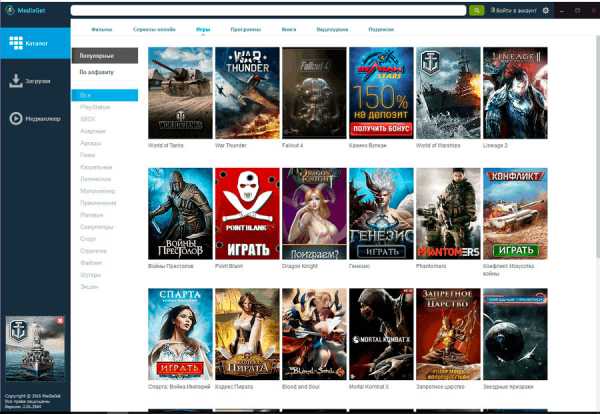
Перед тем, как деинсталлировать софт, нужно убрать галочку в его основных настройках напротив строчки «Запускаться вместе с Windows». Еще пометок не должно быть напротив названия таких обозревателей, как Explorer и Mozilla Firefox.
Данные действия нужно выполнить, если программка интегрирована в браузеры. После их осуществления нужно не забыть нажать сначала кнопочку «Применить», а затем клавишу «OK». Также на нашем портале вы можете узнать, как удалить другие торрент-клиенты, например, Zona и uTorrent.
Кроме того, в настройках самого обозревателя требуется посмотреть наличие расширений данной утилиты. Дополнения нужно отключить, если обнаружилось их присутствие. Еще требуется открыть «Диспетчер Задач». Здесь пользователю нужно будет завершить процесс.

В основном данное действие осуществляется, если на компьютере установлена старая версия торрент-клиента. Для проведения этой процедуры в Windows XP нужно нажать правой кнопочкой мышки на панель инструментов. Она располагается рядом с треем и неподалеку от часов.
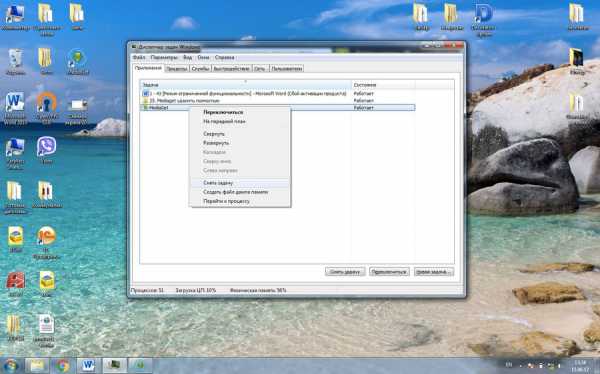
После этого выбирается нужная строчка в появившемся окошке. Затем открывается вкладка «Процессы», а потом выделяется mediaget.exe. В конце осуществляется нажатие на клавишу «Завершить процесс» и проводится клик кнопочке «Да» в предупреждающем окне.
Инструкция по удалению Медиа Гет с компьютера
Для выполнения данной процедуры можно воспользоваться одним из двух способов. В первом варианте выполняются следующие действия:
- Нажимается кнопка «Пуск».
- Выбирается пункт «Все программы».
- Разыскивается ненужное ПО.
- Кликается «Удалить».
Во втором случае нужно сначала через «Пуск» зайти в «Панель управления». Далее, выбирается «Установка и удаление программ». После этого разыскивается ненужный торрент-клиент и выполняется его ликвидация.
Независимо от выбранного варианта в реестре останутся «хвосты» от ПО. Для чистки таких остаточных файлов рекомендуется использовать CCleaner. Эту программку можно бесплатно скачать на официальном ресурсе разработчика.
Интерфейс данной утилиты будет интуитивно понятен любому пользователю. Поэтому выполнить необходимые действия с ее помощью ни для кого не составят труда.
xn—-7sbbpvhbl8df8h.xn--p1ai
Флэш-часики и Календарики

Либо следующий путь: «Пуск» → «Панель управления» → «Установка и удаление программ» → «Удалить MediaGet».
Как нельзя удалять программу: если Вы удалите ярлык «MediaGet» с рабочего стола, это не удалит саму программу. Также не рекомендуем удалять программу удалением папки «MediaGet» из папки «Program Files». Такой способ не удалит программу полностью. Единственным правильным способом удаления программы MediaGet является тот, что описан в самом начале ответа.
В старых версиях программы бывают случаи, когда MediaGet остается в процессах. Для удаления программы из процессов необходимо одновременно нажать комбинацию кнопок CTRL-ALT-DEL — откроется «диспетчер задач Windows» и в появившемся окне, выбрать вкладку «процессы». В этой вкладке найти MEDIAGET.EXE и нажать «завершить процесс» . Далее удалить уже саму программу вышеописанным способом.
Из личного опыта к сведению: MediaGet скачал, имея на компе Bitt torrent. В связи с этим программу невозможно было удалить. ТОлько после закрытия Bitt torrent, получилось удалить MediaGet.
chasikov.net.ru
MediaGet что это за программа и нужна ли она?
Привет друзья В интернете последнее время развилось множество программ, некоторые из них непонятные ни мне ни многим юзерам, а другие же в свою очередь еще и опасными могут быть… Сегодня у нас в гостях программа MediaGet, я постараюсь рассказать что это за программа и нужна ли она вам.
Значит MediaGet это такой себе торрент клиент, который позволяет качать файлы в интернете, откуда я так и не понял (но потом все таки понял!), ибо все это ищется уже в программе. Давайте сначала посмотрим на эту программу, а потом я уже напишу некоторые свои выводы относительно нее.
Скачать бесплатно MediaGet без вирусов можно на официальном сайте, для этого в Яндексе или в Гугле просто пишите mediaget скачать и первая ссылка это должен быть официальный сайт. Ну, чтобы у вас не было сомнений, вот картинка из поисковика Яндекса, надеюсь все понятно:
Кстати, а вот раньше все было не так гладко. Это я о том, что Яндекс раньше сайт MediaGet считал вирусным, и вот подтверждение этому:
А вообще это повод задуматься…
Потом там на сайте будет большая кнопка СКАЧАТЬ, ее нажимаете и начнется загрузка программы. Но часто бывает, что эта программа попадает на компьютер каким-то непонятным способом! Но как это все происходит я не знаю, просто читал отзывы в интернете, что у многих она взялась из неоткуда. Вот такие вот чудеса
После чего я начал устанавливать программу:
При установке ничего такого не было, MediaGet как и многие программы, пыталась внедриться в систему максимально:
Это внедрение можно снизить, просто снимите галочки ненужные
На этом думал что все, но оказалось что нет! Также при установке MediaGet предлагалось загрузить Яндекс Браузер и какие-то элементы его! Яндекс Браузер хороший, мне кажется, но вот так вот совать его при установке чуть ли не каждой проги, ну это как-то не очень:
Так что если что — снимайте галочки эти, если вам Яндекс Браузер не нужен или если он уже у вас есть Но блин, я думал что это уже точно все, но тут обломчик — нам также предлагают установить Антивирус 360, ну прям предложение за предложением! В общем если что, галочку также можете снять тут:
Все, потом уже наконец-то программа установилась и больше ничего не предлагала!
Вот как выглядит MediaGet:
Теперь попробуем тут что-то найти, ну для примера я ввел офисный пакет OpenOffice (кстати он полностью бесплатный в отличии от Microsoft, так что рекомендую) и вот какие результаты мне были выданы:
Как видите, результаты есть и их немало! Теперь давайте попробуем что-то скачать, это сделать просто — нажмите вот на эту кнопку:
Лучше качать то, где много звездочек в колонке Скорость, а то может быть такое, что скорости не будет, если мало раздающих
После того как я нажал кнопку, то выскочило такое окошко добавления торрента:
То есть тут можно изменить куда оно будет качаться, можно скачать позже или сразу. Если нажать кнопку Подробнее, то будет список файлов и например если вам какие-то не нужны, то с них можно снять галочку. Ну то есть ничего особенного, хотя сделано все удобно
В общем я нажал Скачать сейчас, открылась вкладка Загрузки, где идут все закачки. Вот там я и увидел все что нужно, это саму закачку, скорость, и состояние загрузки. Опять же, все сделано удобно! Есть даже кнопка Папка, которую можно нажать чтобы сразу открыть ту папку, куда качается файл! Вот эта вкладка:
Никаких особых косяков в программе я не заметил, там есть реклама, но он не слишком большая и не дурацкая.
На вкладке Медиаплеер можно смотреть какое-то видео не скачивая его:
Я попробовал проиграть какой-то прикол, ну видео с приколом, доля этого я написал такое как приколы коты и потом я нажал вот на эту кнопку, чтобы запустить ролик:
Что потом было? Дальше автоматически открылась вкладка Медиаплеер и начался показ ролика. Пока ролик загружается для просмотра, то внизу программы написаны какие-то умные цитаты, можно почитать и стать умнее…
К сожалению я ждал, ждал, но так и не дождался прикола про кота, вот такое сообщение у меня выскочило:
Это наверно потому что не было раздающих на закачке. В общем у меня что-то и другой ролик не получилось посмотреть, хотя загрузка пошла и остановилась на 6%… Интернет у меня вроде бы не самый медленный, в общем не знаю что это за косяк, но скорее всего он только у меня..
Так что все функции вроде как работают в MediaGet.
Значит что еще могу сказать о MediaGet? Я перезагрузки компа я у себя заметил иконку в трее, правда я не сразу понял что это иконка MediaGet:
Когда я нажал на иконку, то появилось главное окно MediaGet. В диспетчере задач программа сидит под процессом mediaget.exe:
Процесс вроде бы один. Устанавливается MediaGet вот в эту папку:
C:UsersVirtMachineAppDataLocalMediaGet2
Еще заметил, что есть запись на вкладке Автозагрузка (окно Конфигурация системы, которое вызывается кнопками Win + R):
В принципе галочку можно снять, но лучше отключить автозапуск в самой программе.
Провели такой вот небольшой анализ, теперь я немного расскажу о настройках MediaGet. Чтобы в них попасть, то стоит нажать вот эту кнопку в главном окне программы (можно также нажать правой кнопкой по иконке в трее и там тоже будет пункт по поводу настроек):
И потом выбрать такой вот пункт:
Итак, что у нас там в настройках. На вкладке Основные можно отключить автозапуск MediaGet, можно также отключить автообновление программы:
Правда шрифт они могли сделать все таки и более темным, не очень то уж и четко видны настройки! На вкладке Поиск вы можете включить или отключить торрент-трекеры, на которых будет производиться поиск файлов (менять тут что-то не советую).
На вкладке Закачки вы можете отключить некоторые оповещения, изменить папку куда будут качаться файлы по умолчанию:
И не забывайте, что для того чтобы настройки применились, то нужно нажать кнопку ОК!
На вкладке Соединения можно настроить прокси, например если у вас интернет идет не прямиком, а через прокси. Но эту настройку меняют редко, так что пропускаем. На вкладке Дополнительно также нет ничего интересного, как мне кажется, разве что можете поставить галочку на Использовать LSD, это чтобы пиры искались и в локальной сети (как я понял). Скорость в внутри локальной сети вашего провайдера обычно куда больше чем в интернете.
Вкладка Профиль. Нут ту какие-то сомнительные настройки, ну это я имею ввиду то, что я бы не стал доверять программе MediaGet свои личные какие-то данные, пароли там… Чтобы качать файлы, не нужно вам никакой там профиль Вот кстати эта вкладка:
Но если что — можете попробовать, вдруг после авторизации откроются какие-то супер возможности MediaGet.
Ну что, вроде бы я все рассказал, пора подвести итоги:
- программа MediaGet годная, но при этом нужно знать что качать, бывает что во всяких программах идут вирусы, так что будьте осторожны; просто тут прога сама качает и трекеры есть безопасные а есть где могут быть вирусы; это вам просто на заметку;
- есть возможность сразу воспроизводить фильм, то есть и качать и сразу воспроизводить; если не ошибаюсь, то такая же фишка в uTorrent идет как платная, а тут бесплатно это; для меня лично это странно, особенно учитывая то, что я читал в интернете, что в MediaGet сидит какой-то вирус; может фишка воспроизводить то, что качается, это такого рода себе завлекаловка; в общем вот такие дела;
- MediaGet имеет понятный и стильный интерфейс, все сделано как мне кажется удобно; разве что в настройках шрифт слишком бледный и не всегда там можно разобрать что там за настройка то такая;
- в плане скорости MediaGet не отличается от другой проги, то есть никакого ускорения или замедления я не обнаружил, качается как обычно;
- на MediaGet многие юзеры жалуются и все потому что она часто ставится без ведома юзера, то есть просто какие-то там галочки при установке софта снять нужно, но заметить их трудно, вот юзер их не замечает и ставится на комп еще MediaGet; получаются тем что юзеры невнимательные, этим пользуются, в итоге попадос и на компе софт который вы не заказывали; это подлянка одним словом;
- программа бесплатная, то есть никаких денег платить не нужно, правда есть маленькая рекламка и я думаю что это маленький косячок, можно и простить;
- помимо видео, MediaGet может воспроизводить и музыку, это тоже крутяк;
- галактика в опасности: я лично проверил вирус MediaGet или нет и результаты меня просто поразили, я был в шоке;
Ну вот такие пироги ребята! Теперь мне осталось только показать как удалять MediaGet
Как удалить программу MediaGet с компьютера?
Если по каким-то причинам MediaGet вам не понравилась, может вам куда удобнее использовать привычный uTorrent, то можно MediaGet удалить с компьютера полностью. Но, как видите, особо опасного в программе вроде бы ничего нет. Проверил браузеры — расширения свои она не вставляет, вроде все чисто. Вроде это потому, что я как я и писал вначале, некоторые антивирусные программы относят MediaGet к потенциально опасным, но вот я сегодня ее смотрел и она мне не показалось опасной. А вот чтобы быстро найти и начать смотреть фильм — в этом она хорошо может помочь.
Так вот, по поводу удаления. Вы можете это сделать как обычным способом, то есть через Windows, ну а можно установить себе программу Revo Uninstaller и удалять софт так, чтобы и весь мусор после них тоже удалялся. Программа не сложная, так что рекомендую к ознакомлению.
Теперь о встроенных возможностях Windows для удаления, нажмите Пуск, там выберите Панель управления (если у вас Windows 10, то сперва зажмите Win + X и в меню выберите нужный пункт):
Теперь среди кучи значков найдите Программы и компоненты, запустите его:
В списке найдите MediaGet, нажмите правой кнопкой по нему и выберите Удалить:
Дальше будет такое сообщение, тут нажимаем Да:
Программа удалится автоматически в течении пару секунд. Вот что интересно, так это фирма, которая была указана как Издатель, вы обратили внимание? Вот смотрите:
Название фирмы очень хорошо намекает на направление компании, ну то есть баннер это что? Это реклама на сайте, рекламный графический блок
После того как MediaGet удалился, то открылась страница в браузере Internet Explorer, где было написано что нам очень жаль что вы уходите:
Последнее время программ, которые показывают что-то подобное при удалении, становится больше…
И напомню вам, что тут я проводил эксперимент по тому, вирус MediaGet или нет, так что если вам это интересно то почитайте.
Ну что, вроде бы со всем разобрались, что это за программа MediaGet, для чего она предназначена и как ее удалить. Теперь осталось пожелать вам удачи
На главную! неизвестные программы 27.05.2016
virtmachine.ru
Смотрите также
О MediaGet — хитром торрент-клиенте с медипроигрывателем (на английском значит «torrent client») — слухи разные ходят в Сети. Кто-то воздаёт ему дифирамбы на форумах и нарадоваться не может: клик-другой мышкой, подождал немного, и опля — весь желанный контент уже на ПК, и медиафайлы посмотреть, послушать можно прям во время скачивания. А есть и негодующие юзеры по поводу MediaGet. Но мы не будем вдаваться в подробности рейтингов приложения. Так как статья эта призвана помочь всем желающим удалить Mediaget с компьютера полностью. В независимости от пользовательских настроений: не понравилась, например, программа, оказалась бесполезной либо нужно её переустановить и прочее.
Есть, как минимум, три способа деинсталляции MediaGet. Разберём пошагово, как ими воспользоваться.
Способ #1: активация штатной опции Windows
Если вы неплохо разбираетесь в Windows и не желаете устанавливать и скачивать дополнительные программы, чтобы избавиться от торрент-клиента, тогда этот способ точно для вас. Немного терпения, внимания, и ПО будет благополучно нейтрализовано.
Примечание. Деинсталляция рассматривается на примере 2 версии Mediaget.
Приступаем к очистке:
1. Перед удалением: если приложение запущено, отыщите его иконку в трее.
2. Щёлкните правой кнопкой мыши по нему, а затем в появившейся менюшке выберите команду «Выход».
Для подстраховки можно отследить процессы программы:
- нажмите сочетание клавиш Ctrl+Shift+Esc;
- перейдите во вкладку «Процессы»;
- просмотрите список, в случае обнаружения процесса под названием «mediaget» кликните по нему правой кнопкой, затем активируйте команду «завершить процесс».
Внимание! Все объекты, имеющие отношение к ПО, нужно отключить, дабы они не мешали корректно выполнить деинсталляцию.
3. Теперь, когда все модули торрен-клиента «обесточены», нужно перейти в раздел удаления программ.
Чтобы получить доступ:
- нажмите вместе Win+R;
- в строке «Открыть» введите команду — appwiz.cpl;
- клацните «ОК».
Для тех, кто не очень дружен с системными директивами, приводим другой вариант перехода в раздел. Придётся немного поработать мышкой:
кликните кнопку «Пуск» (полоска кнопок внизу дисплея);
в «выехавшем» меню ОС, а точнее в его правой части, нажмите «Панель управления»;
нажмите в подменю пункт «Удаление программы»;
4. Почти всё готово к запуску процесса — деинсталляции программы. В каталоге установленного ПО отыщите MediaGet. Выделите строку кликом левой кнопкой мыши. Щёлкните команду «Удалить/Изменить» (расположена над списком).
5. Следуйте инструкциям деинсталлятора, чтобы завершить процесс удаления.
Некоторые юзеры весьма педантично относятся к программной чистоте компьютера. И, собственно, желают, чтобы вообще никаких следов от ранее установленных приложений не оставалось. Если так — можно посоветовать Способ №3, описанный ниже в этой статье. Или же, чтобы не использовать какие-либо вспомогательные утилиты, выполнить следующие действия:
1. Открыть окно «Выполнить» (Win+R). Ввести команду «regedit», нажать «OK».
2. В меню редактора перейти в «Правка», выбрать «Найти».
3. В опции «Поиск» задать запрос «mediaget», клацнуть «Найти далее».
4. Удалить все найденные папки и ключи с названием программы (клик правой кнопкой по объекту → команда «Удалить»).
После удаления необходимо продолжать поиск (нажатие клавиши F3), пока не будет просканирован весь реестр.
5. По завершении очистки реестра от остатков можно проверить схожим образом файловые директории:
нажмите комбинацию клавиш «Win+E»;
в верхней части окна, в поле справа, введите «mediaget»;
дождитесь завершения поиска;
удалите все оставшиеся папки и файлы Mediaget: клик правой кнопкой → Удалить.
Способ №2: CCleaner
Этот принцип удаления мало чем отличается от предыдущего. Но в нём есть свой плюс — вам не нужно будет «бегать» по разделам системы и запускать деинсталлятор. CCleaner всё это сделает за вас. Иными словами: сей способ — ничто иное, как деинсталляция в полуавтоматическом режиме.
Внимание! Перед выполнением инструкции вам обязательно нужно установить CCleaner. На офсайте можно скачать его бесплатную версию.
1. Запустите программу.
2. Перейдите в меню: Сервис → Удаление программ.
3. В перечне выделите приложение.
4. В панели справа активируйте команду «Деинсталляция». Следуйте подсказкам деинсталлятора.
Совет! По завершении процедуры в целях профилактики не будет лишним выполнить чистку файловых директорий и реестра при помощи CCleaner (функции «Реестр» и «Очистка»).
Способ №3: Soft Organizer
Задействование программы-деинсталлятора может показаться сложным только для начинающих пользователей. И, если уж вы таковым являетесь, настоятельно рекомендуем — не спешите с выводами. Тоже всё просто и легко. И очистка, кстати, качественней получается при задействовании подобной программы.
Примечание. В инструкции рассматривается удаление при помощи Soft Organizer. Но вам ничего не мешает при необходимости задействовать какой-нибудь другой аналог этой утилиты. Их в сети превеликое множество, платных и бесплатных. Например, Revo Uninstaller, Uninstall Tools и др.
1. Установите, запустите Soft Organizer на ПК.
2. Клацните в каталоге программ MediaGet.
3. В верхней панели нажмите кнопку «Удалить программу».
4. Подождите немного: утилита выполнит анализ.
5. В запросе на подтверждение выберите «Да».
6. После выполнения стандартной деинсталляции (активации встроенного деинсталлятора торрент-клиента) в окне Soft Organizer нажмите «Найти».
7. Избавьтесь от всех обнаруженных утилитой остатков MediaGet в реестре и файловых директориях.
8. Нажатием кнопки «Готово» завершите процедуру очистки. Закройте Soft Organizer.
Если в общем: любой из вышеописанных способов имеет свои плюсы и минусы. Первый — не требует дополнительных программ. Второй — избавляет от поисков панели для удаления программ. Третий — выполняет полную очистку системы практически без участия пользователя.
«Вооружайтесь» любым наиболее подходящим для вас вариантом и принимайтесь за уборку. Успешного удаления MediaGet! Да прибудут на вашем компьютере всегда чистота и порядок.